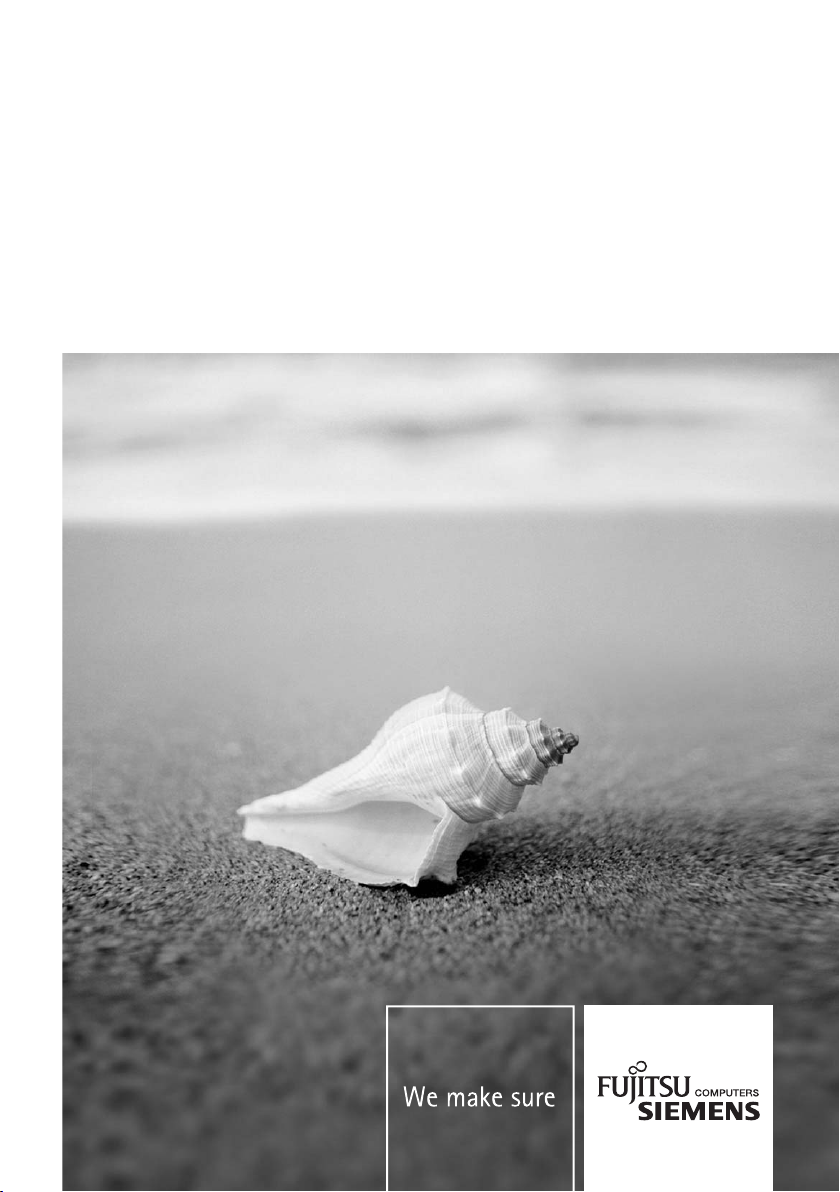
Notebook
EasyGuide
AMILO Pi 153*/Pi 155*
Ελληνικά
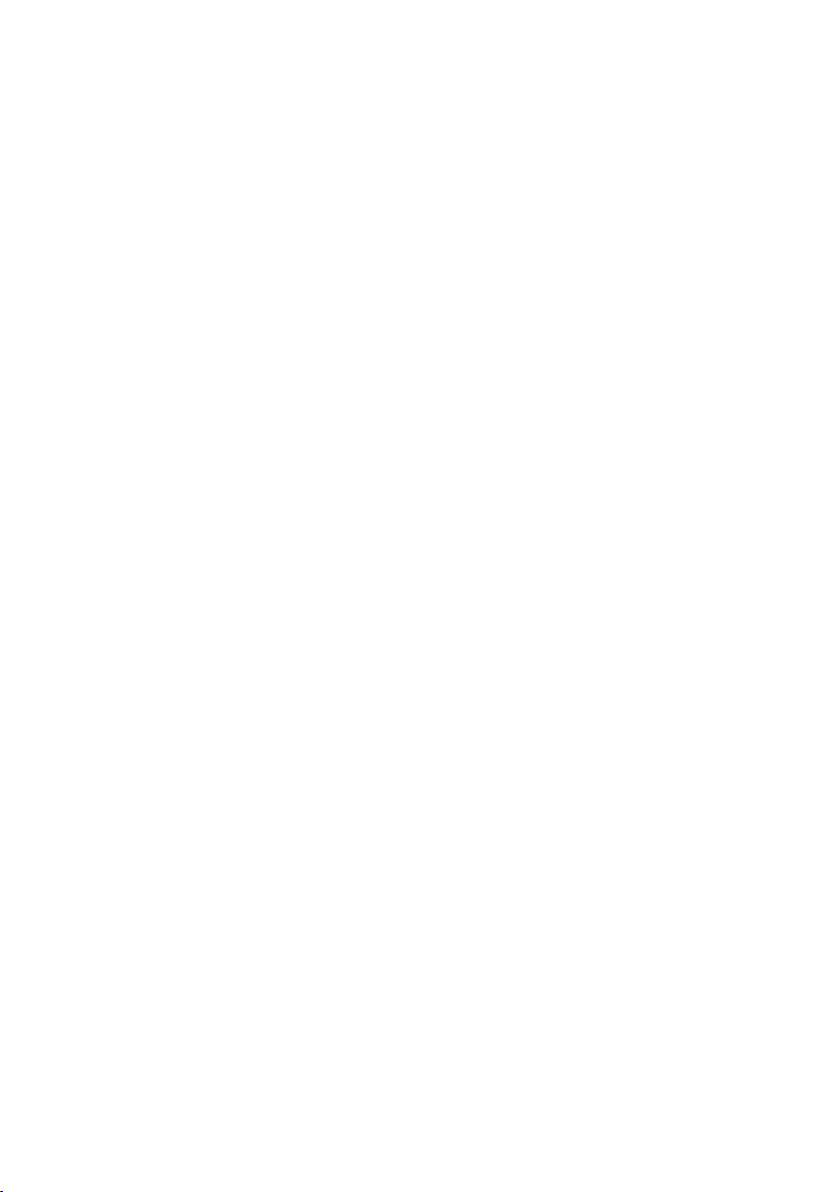
Έχετε …
… τεχνικές απορίες ή προβλήματα;
Παρακαλούμε απευθυνθείτε:
● στις γραμμές Hotline/Help Desk (ανατρέξτε στην παρεχόμενη λίστα Help Desk ή στο Internet:
www.fujitsu-siemens.com/support/helpdesk.html)
● Στον υπεύθυνο συνεργάτη πωλήσεων σας
● Τμήμα πωλήσεών σας
Περαιτέρω πληροφορίες θα βρείτε στη λίστα Help Desk και στο εγχειρίδιο "Εγγύηση". Το εγχειρίδιο
"Εγγύηση" θα το βρείτε στο συνημμένο CD/
Πρόσφατες πληροφορίες για τα προϊόντα μας, συμβουλές, Updates κ.λπ. θα βρείτε στο
www.fujitsu-siemens.com
DVD "Drivers & Utilities".
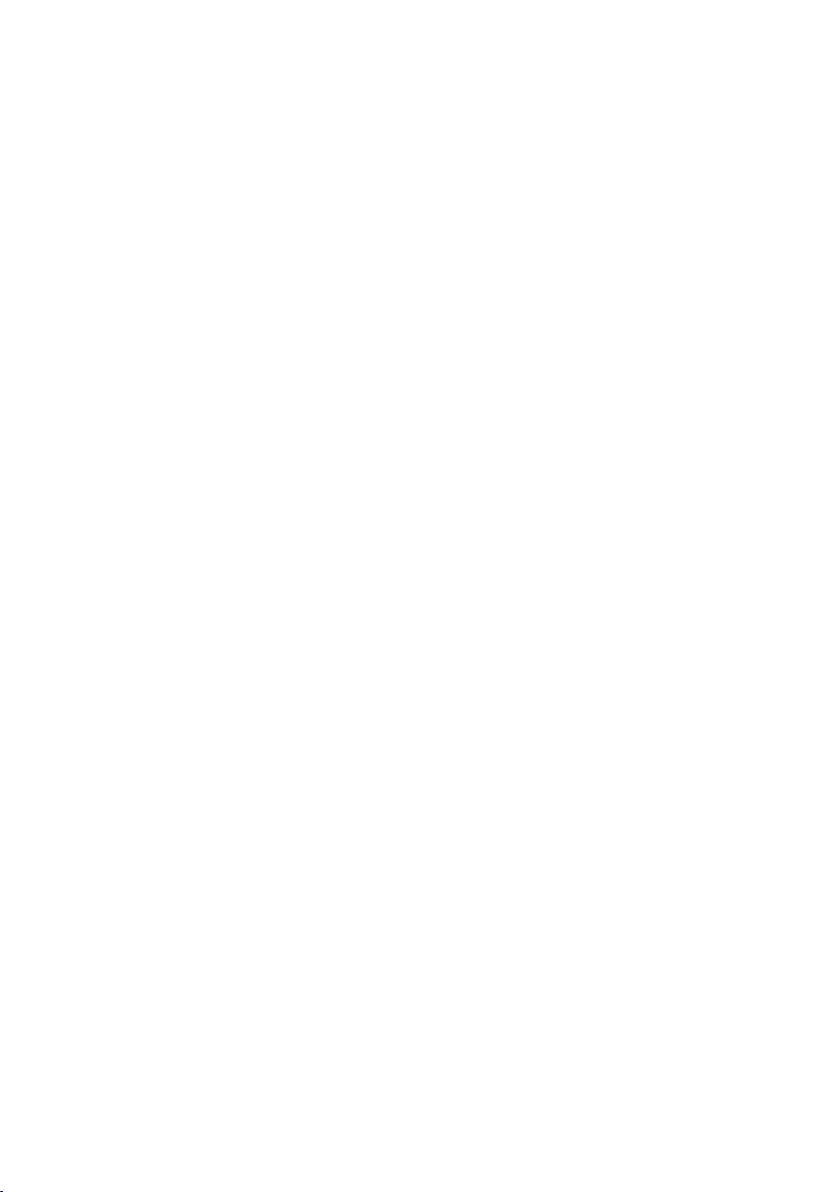
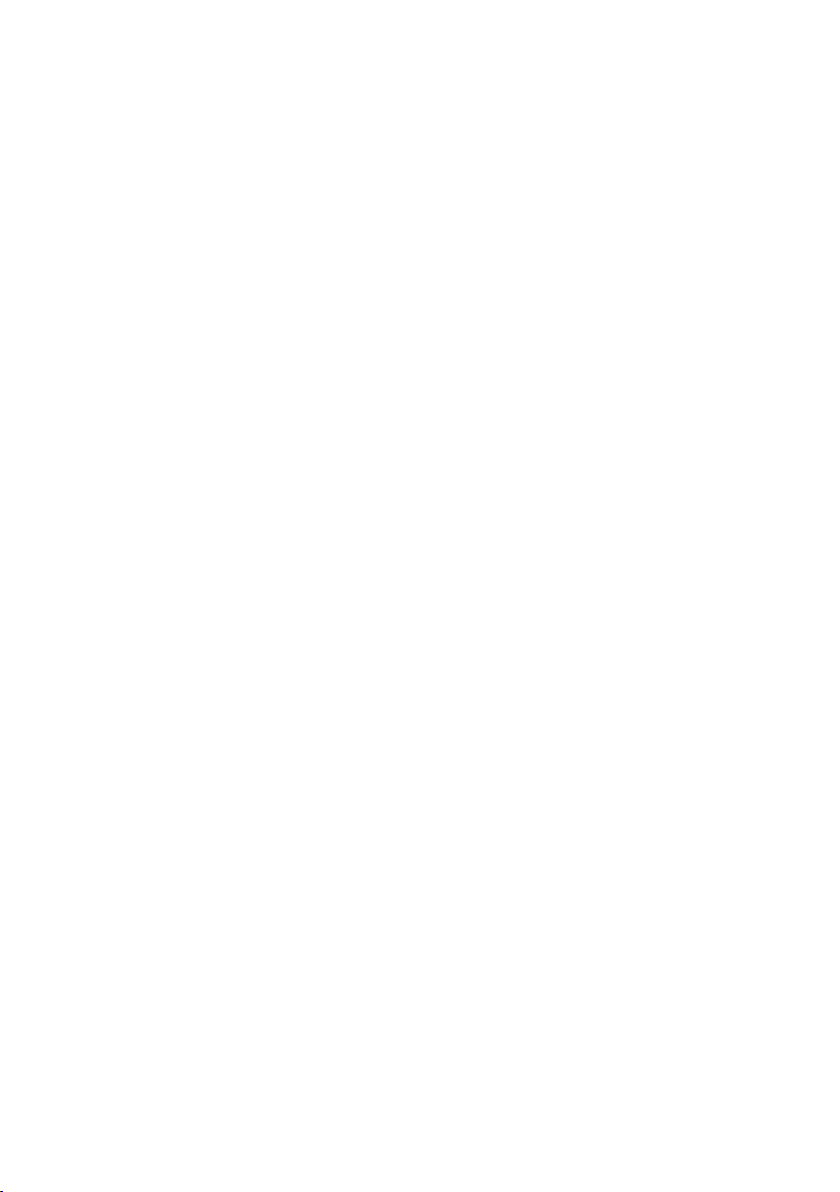
Το εγχειρίδιο αυτό συντάχθηκε από/This manual was produced by
cognitas. Gesellschaft fόr Technik-Dokumentation mbH – www.cognitas.de
Dieses Handbuch wurde auf Recycling-Papier gedruckt.
This manual has been printed on recycled paper.
Este manual foi impresso em papel reciclado.
Denne håndboken er trykt på resirkulert papir.
Tato prírucka byla vytištena na recyklovaném papíre.
A használati utasítást visszaforgatott papírra nyomtatták.
Podręcznik ten wydrukowano na wtórnie wykorzystanym papierze.
Bu el kitabõ tekrar geri dönüştürülmüş kağõt üzerine basõlmõştõr.
Έκδοση από/Published by
Fujitsu Siemens Computers GmbH
Printed in the Federal Republic of Germany
AG 02/06
Έκδοση/Edition 2
Αρ. παραγγελίας/Order No.: 10600664445
Αρ. παραγγελίας/Order No.: 440 N30511
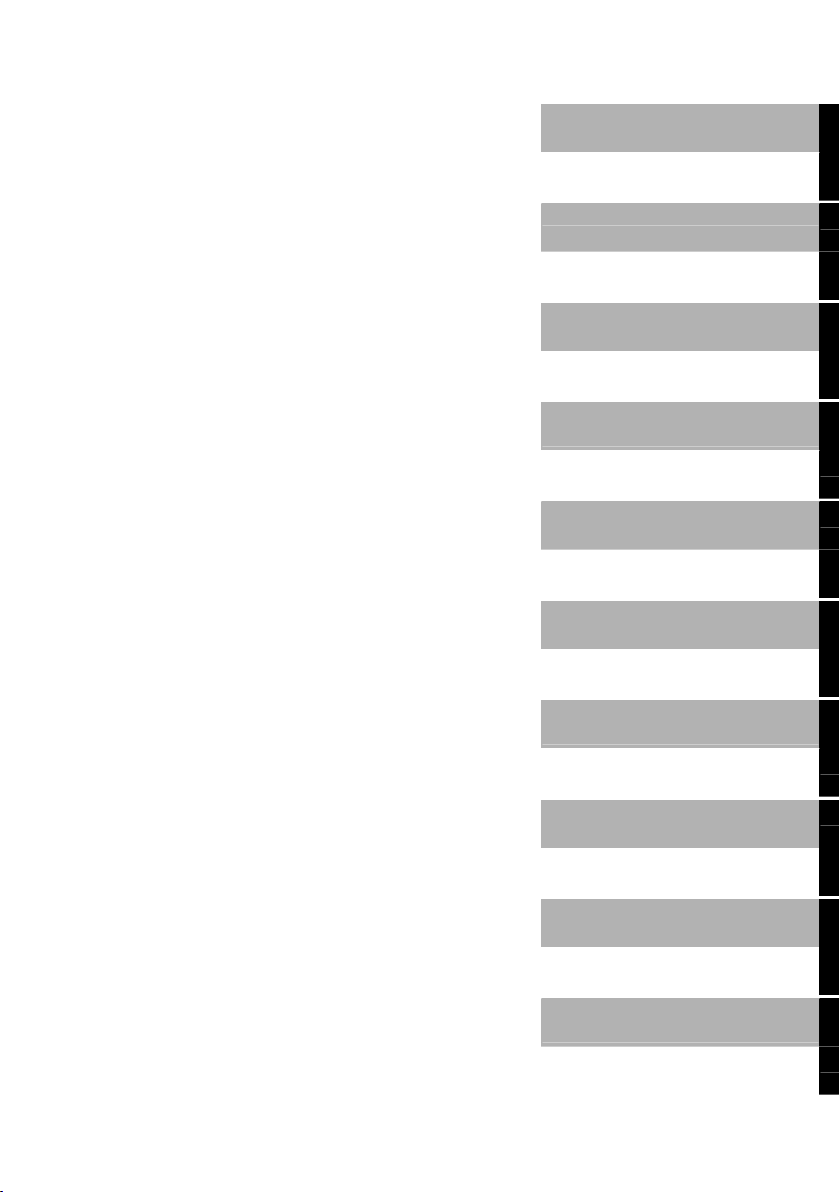
Εισαγωγή
AMILO Pi 153*/Pi 155*
Εγχειρίδιο Χρήσεως
Τεχνικά στοιχεία
Όψεις του Notebook
Υποδείξεις του
κατασκευαστή
Χρήσιµες υποδείξεις
Λήµµατα
Αρχική θέση σε λειτουργία
του Notebook
Εργασία µε το Notebook
Λειτουργίες ασφαλείας
Σύνδεση εξωτερικών
συσκευών
Έκδοση Φεβρουάριος 2006
Αφαίρεση και τοποθέτηση
µερών σε περίπτωση
σέρβις
Ρυθµίσεις στο BIOS-
Setup-Utility
Αντιµετώπιση προβληµάτων
και συµβουλές
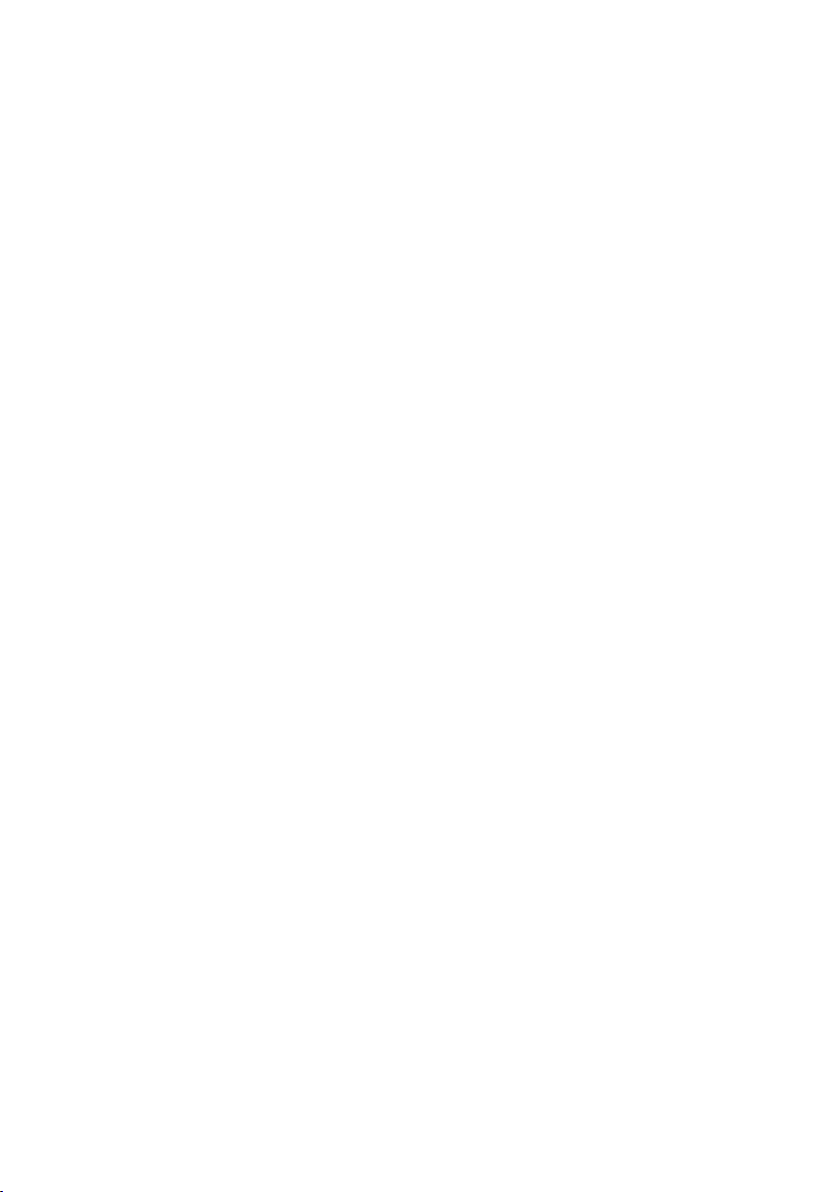
Τα Microsoft, MS, MS-DOS, Windows και Windows NT είναι κατατεθέντα σήµατα της
εταιρίας Microsoft.
Το Pentium είναι σήµα κατατεθέν της εταιρίας Intel Corporation, ΗΠΑ.
Το Acrobat Reader είναι σήµα κατατεθέν της εταιρίας Adobe Systems Incorporated.
Macrovision είναι σήµα κατατεθέν της εταιρίας Macrovision Corporation, ΗΠΑ.
Το MultiMediaCard είναι σήµα κατατεθέν της εταιρίας Infineon Technologies AG.
Το Sony και Memory Stick είναι κατατεθέντα σήµατα της εταιρίας Sony Electronics, Inc.
Όλες οι άλλες ενδείξεις είναι σήµατα ή κατατεθέντα σήµατα των εκάστοτε ιδιοκτητών τους και
απολαµβάνουν της προστασίας του νόµου.
Copyright © Fujitsu Siemens Computers GmbH 2006
∆ιατηρούµε όλα τα δικαιώµατά µας, ιδιαίτερα το µεταφραστικό (επίσης όσον αφορά µόνο
αποσπάσµατα του παρόντος φυλλαδίου), την εκτύπωση, την φωτοτύπηση και την εφαρµογή
άλλων παρόµοιων µεθόδων.
Παραβάσεις κατά του προαναφερόµενου κανονισµού δηµιουργούν υποχρέωση
αποζηµίωσης.
∆ιατηρούµε όλα τα δικαιώµατά µας, ιδιαίτερα σε περίπτωση απονοµής πατέντας ή
υποσηµείωσης χρηστικού υποδείγµατος.
∆ιατηρούµε το δικαίωµα καθορισµού των µεθόδων παράδοσης στην πελατεία και διενέργειας
τεχνικών αλλαγών.
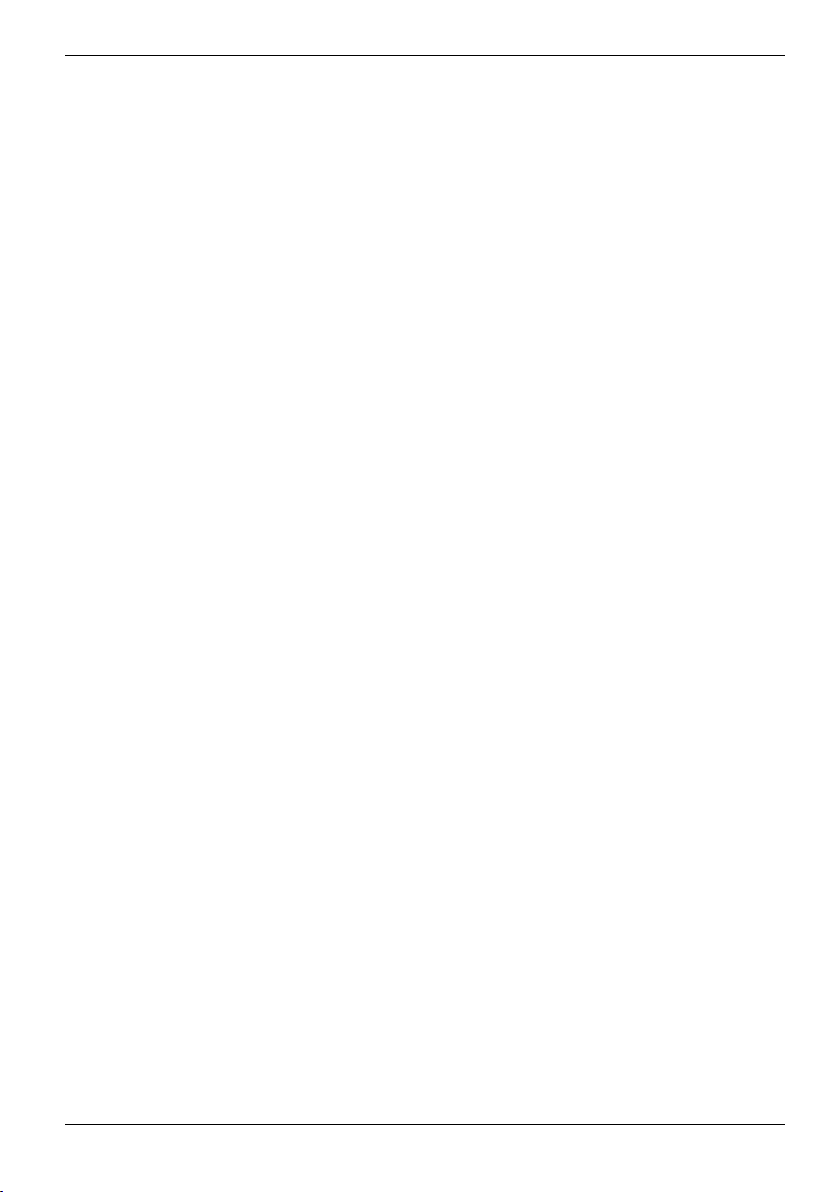
Περιεχόµενα
Σύγχρονη τεχνολογία… ..................................................................................................................1
Σύµβολα ............................................................................................................................................2
Όψεις του Notebook........................................................................................................................3
Χρήσιµες υποδείξεις .......................................................................................................................5
Οδηγίες ασφάλειας ............................................................................................................................ 5
Εξοικονοµήστε Ενέργεια.................................................................................................................... 6
Σε ταξίδι µε το Notebook....................................................................................................................6
Πριν την έναρξη του ταξιδιού .....................................................................................................6
Μεταφορά του Notebook............................................................................................................7
Καθαρισµός του Notebook.................................................................................................................7
Αρχική θέση σε λειτουργία του Notebook .....................................................................................9
Ξεπακετάρετε και ελέγξτε το Notebook .............................................................................................. 9
Επιλογή σηµείου τοποθέτησης ........................................................................................................10
Σύνδεση προσαρµογέα δικτύου.......................................................................................................10
Ενεργοποίηση του Notebook για πρώτη φορά.................................................................................11
Εργασία µε το Notebook............................................................................................................... 13
Ενεργοποίηση του Νotebook...........................................................................................................13
Απενεργοποίηση του Notebook.......................................................................................................14
Λυχνίες ένδειξης της κατάστασης.....................................................................................................15
Πληκτρολόγιο ..................................................................................................................................17
Εικονικό αριθµητικό τµήµα πληκτρολογίου ..............................................................................19
Συνδυασµοί πλήκτρων.............................................................................................................19
Πλήκτρα Easy Launch .....................................................................................................................21
Touchpad, πλήκτρα Touchpad και διακόπτης λειτουργίας/διακοπής για το Touchpad .....................22
Οθόνη LCD......................................................................................................................................24
Υποδείξεις επί της οθόνης LCD ...............................................................................................24
Ρυθµίσεις οθόνης.....................................................................................................................25
Συσσωρευτής ..................................................................................................................................25
Φόρτιση, φροντίδα και συντήρηση του συσσωρευτή ................................................................25
Συναρµολόγηση και αποσυναρµολόγηση του συσσωρευτή.....................................................27
Λειτουργία των λειτουργιών εξοικονόµησης ενέργειας .....................................................................28
ExpressCards..................................................................................................................................29
Τοποθέτηση ExpressCard .......................................................................................................29
Αφαίρεση ExpressCard............................................................................................................30
Κάρτες µνήµης.................................................................................................................................32
Τοποθέτηση κάρτας µνήµης ....................................................................................................32
Αφαίρεση κάρτας µνήµης.........................................................................................................33
Μονάδα CD/DVD.............................................................................................................................34
Μονάδα CDRW / DVD-Combo.................................................................................................35
Μονάδα DVD+RW ...................................................................................................................35
Μονάδα DVD±RW-Dual........................................................................................................... 35
Μονάδα DVD πολλαπλών µορφών µε υποστήριξη Double-Layer............................................36
Χειρισµός των CD/DVDs..........................................................................................................36
Τοποθέτηση ή αφαίρεση του CD/DVD ..................................................................................... 37
Τοπικός κωδικός για ταινίες DVD και συσκευές για DVD .........................................................39
Προσαρµογή λειτουργίας AutoPlay της µονάδας CD/DVD.......................................................39
Ρύθµιση έντασης .....................................................................................................................40
10600664445, Έκδοση 2
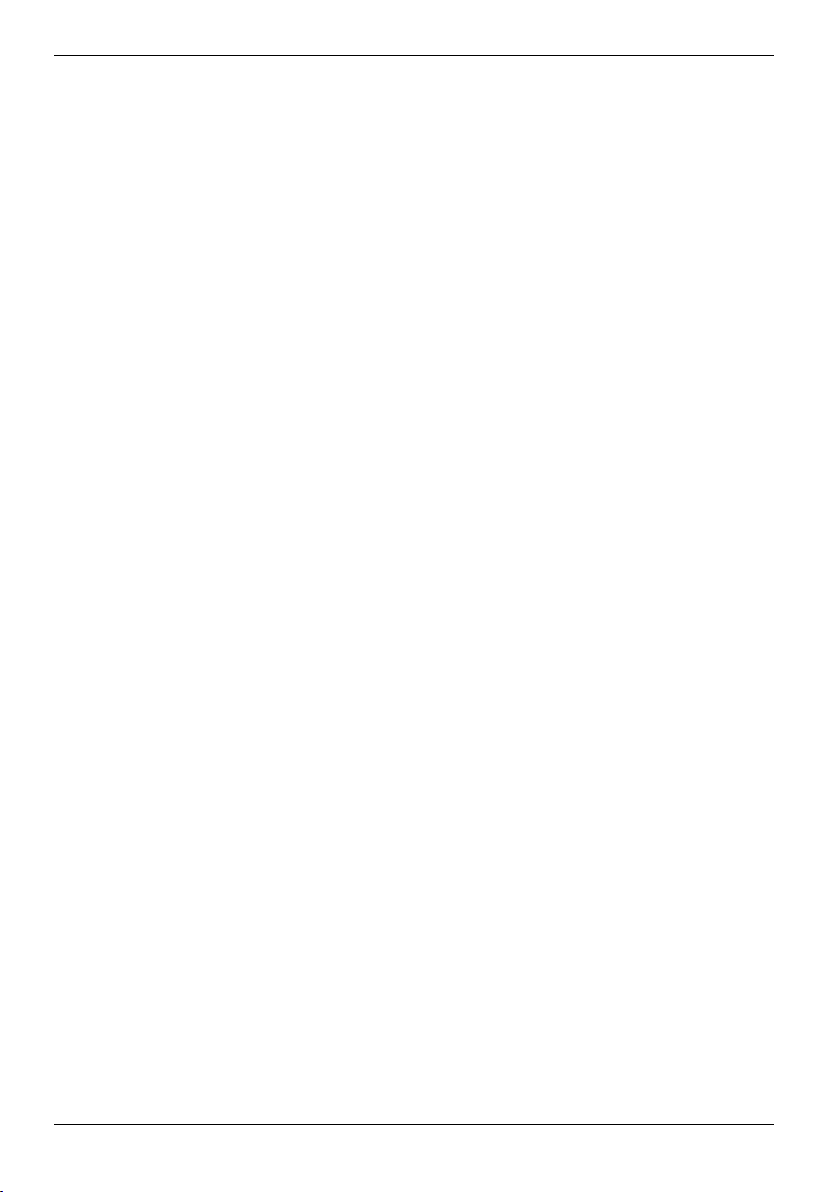
Περιεχόµενα
Ενσωµατωµένο µόντεµ 56k............................................................................................................. 40
Σύνδεση του µόντεµ του Notebook στην σύνδεση τηλεφώνου ................................................. 41
Ethernet και LAN............................................................................................................................. 42
Wireless LAN.................................................................................................................................. 43
Ενεργοποίηση και απενεργοποίηση µονάδας Wireless LAN................................................... 43
Λειτουργίες ασφαλείας ................................................................................................................. 45
Γρήγορη µατιά σε όλες τις λειτουργίες ασφαλείας ........................................................................... 45
Χρήση Kensington Lock.................................................................................................................. 46
Ρύθµιση κωδικού ασφαλείας στο BIOS-Setup-Utility....................................................................... 46
Προστασία του BIOS-Setup-Utility (Κωδικός ασφαλείας Supervisor χρήστη)........................... 46
Προστασία του κωδικού ασφαλείας του λειτουργικού συστήµατος .......................................... 48
Σύνδεση εξωτερικών συσκευών.................................................................................................. 49
Συνδέσεις ........................................................................................................................................ 50
Σύνδεση εξωτερικής οθόνης............................................................................................................ 50
Σύνδεση συσκευών USB................................................................................................................. 51
Μονάδα δισκέτας USB ............................................................................................................ 51
Σύνδεση εξωτερικών συσκευών Audio ............................................................................................ 52
Σύνδεση εξωτερικής συσκευής στο S-Video Out ............................................................................. 53
Σύνδεση συσκευής FireWire ........................................................................................................... 53
Αφαί ρεση και τοποθέτηση µερών σε περίπτωση σέρβις .......................................................... 55
Υποδείξεις για την συναρµολόγηση και την αποσυναρµολόγηση δοµικών µονάδων και δοµικών
στοιχείων................................................................................................................................. 55
Μην αγγίζετε τις σ υνδετικές στήλες ή τους οδηγητικούς αγωγούς τις δοµικής µονάδας.Σκλη ρό ς δίσκος.... 56
Αφαίρεση σκληρού δίσκου ...................................................................................................... 56
Τοποθέτηση σκληρού δίσκου .................................................................................................. 57
Συναρµολόγηση και αποσυναρµολόγηση επέκτασης µνήµης.......................................................... 58
Ρυθµίσεις στο BIOS-Setup-Utility................................................................................................. 63
Εκκίνηση BIOS-Setup-Utility ........................................................................................................... 63
Χειρισµός BIOS-Setup-Utility........................................................................................................... 64
Τερµατισµός BIOS-Setup-Utility...................................................................................................... 64
Αντιµετώπιση προβληµάτων και συµβουλές ............................................................................. 65
Αποκατάσταση εγκατεστηµένου λογισµικού.................................................................................... 65
Αποκατάσταση του λειτουργικού συστήµατος ......................................................................... 66
Αποκατάσταση προγραµµάτων οδήγησης, εγχειριδίων και ειδικού λογισµικού ....................... 68
∆εν ισχύουν η ηµεροµηνία και η ώρα του Notebook........................................................................ 68
Η οθόνη LCD του Notebook δεν ανάβει........................................................................................... 69
Οι ενδείξεις στην οθόνη LCD δεν έχουν ευκρίνεια ........................................................................... 69
Η εξωτερική οθόνη δεν ανάβει......................................................................................................... 69
Η ένδειξη στην εξωτερική οθόνη δεν εµφανίζεται ή µετακινείται....................................................... 70
Mετά την ενεργοποίηση δεν γίνεται εκκίνηση του Notebook ............................................................ 70
Το Notebook δεν λειτουργεί πλέον .................................................................................................. 71
Ο εκτυπωτής δεν εκτυπώνει............................................................................................................ 71
Κόλλησε η ταινία DVD..................................................................................................................... 72
Ακουστικά σήµατα σφαλµάτων ....................................................................................................... 72
10600664445, Έκδοση 2
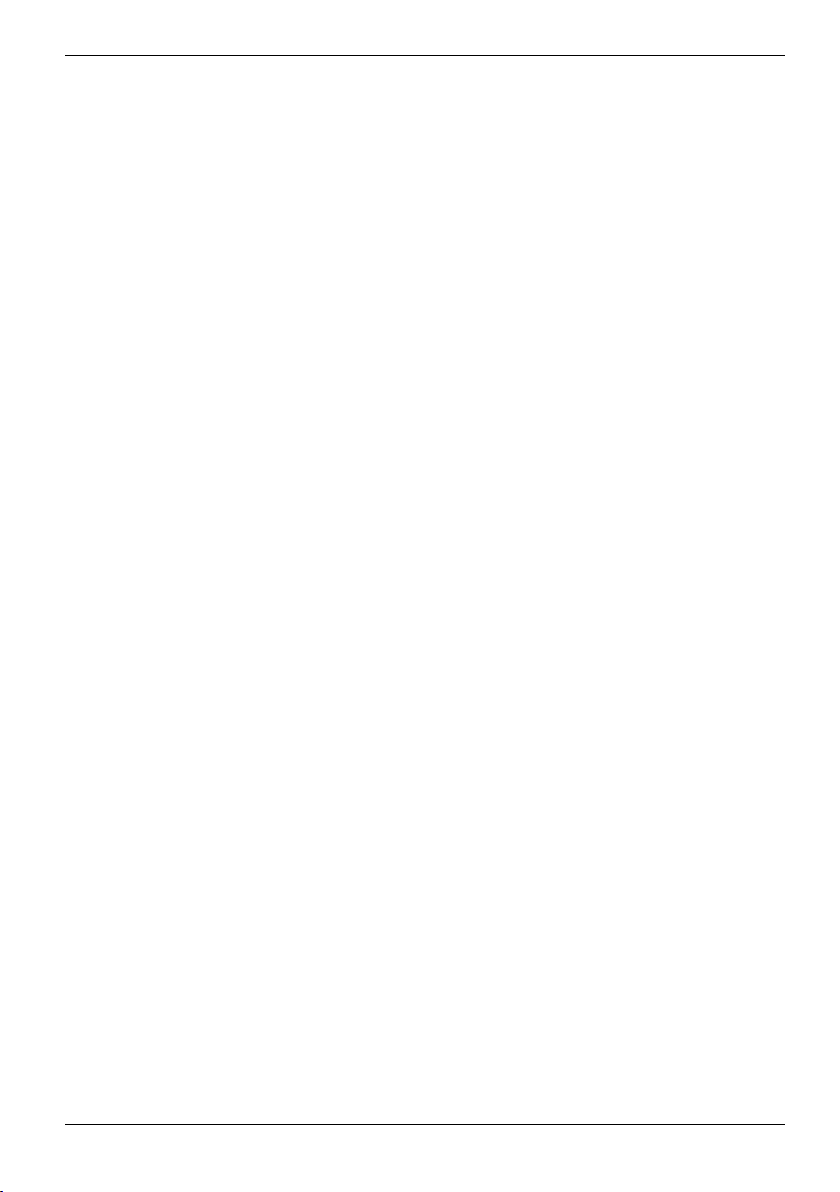
Περιεχόµενα
Τεχνικά στοιχεία ............................................................................................................................ 73
Notebook.........................................................................................................................................73
Συσσωρευτής ..................................................................................................................................74
Τροφοδοτικό 90 W...........................................................................................................................74
Υποδείξεις του κατασκευαστή ......................................................................................................75
∆ιάθεση απορριµµάτων και ανακύκλωση ........................................................................................ 75
∆ηλώσεις Συµµόρφωσης (Declarations of Conformity)....................................................................75
Τεχνολογία προστατευόµενου δικαιώµατος πνευµατικής ιδιοκτησίας...............................................75
Χαρακτηρισµός CE ..........................................................................................................................76
Λήµµατα .........................................................................................................................................77
10600664445, Έκδοση 2
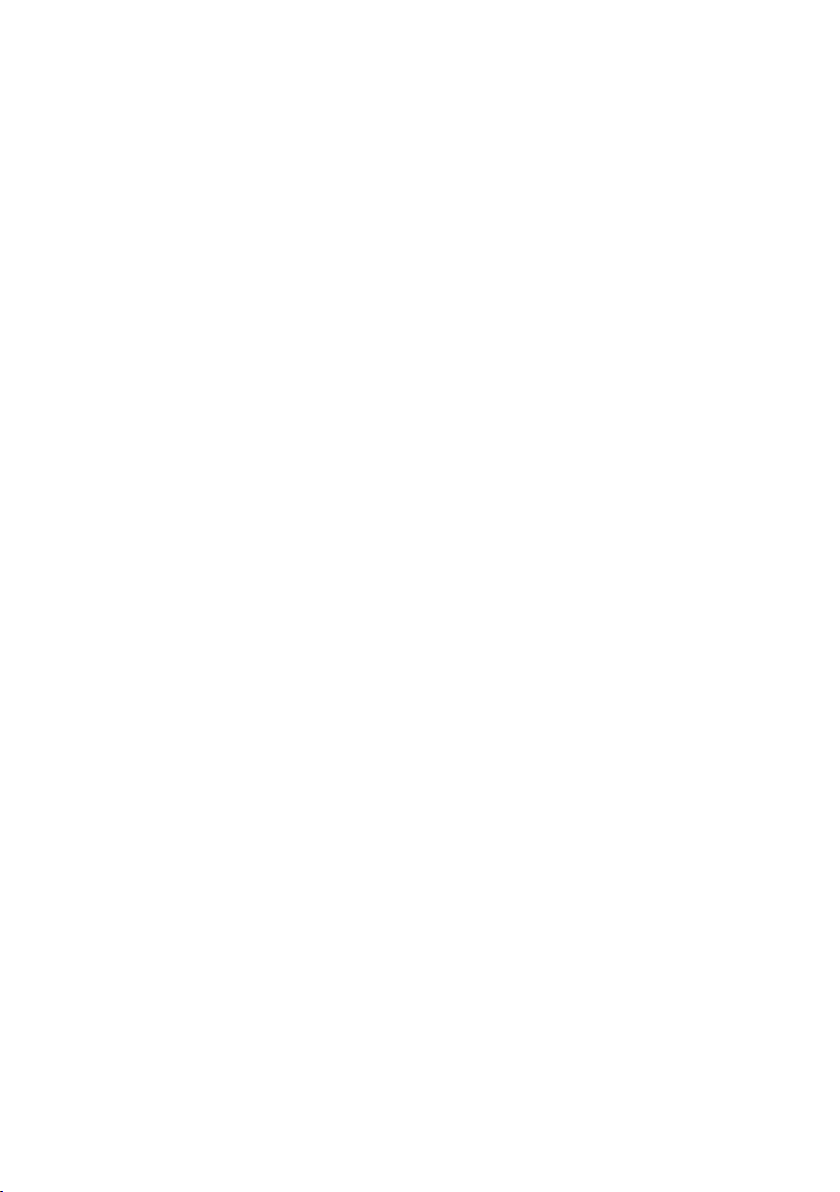
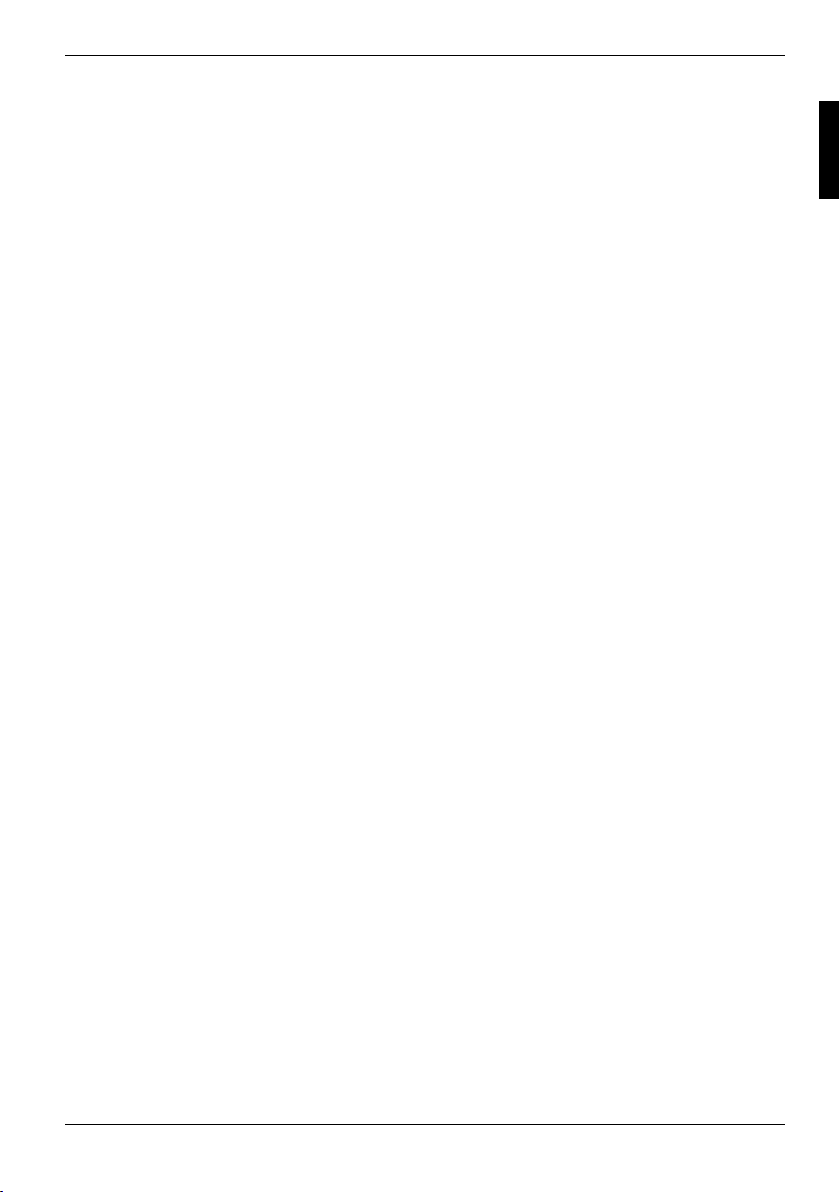
Σύγχρονη τεχνολογία…
… και ο εργονοµικός σχεδιασµός µετατρέπουν το AMILO σας σε ένα Notebook φιλικό στο χρήστη
και αξιόπιστο.
Το Notebook σας διατίθεται σε πολλές εκδόσεις. Τα περισσότερα τµήµατα του παρόντος εγχειριδίου
ισχύουν για όλες τις διαδικασίες - γίνεται ειδική υπόδειξη σε περίπτωση ιδιαιτεροτήτων. Μερικές
εικόνες µπορούν να αποκλίνουν από τη δική σας παραλλαγή και εξηγούν τελικά την αρχή.
Το λειτουργικό σύστηµα (π.χ. Microsoft Windows XP Home) είναι ήδη εγκατεστηµένο και ιδανικά
ρυθµισµένο, έτσι ώστε να αρχίσετε αµέσως, όταν ενεργοποιήσετε για πρώτη φορά το AMILO σας.
Το Notebook είναι εξοπλισµένο µε την νεότερη τεχνολογία, για να χρησιµοποιήσετε ιδανικά την
εµπειρία σας στους υπολογιστές. Ανεξάρτητα από την παραλλαγή σας υπάρχουν τα ακόλουθα
εξαρτήµατα:
● έως 2 Gbyte κεντρική µνήµη (RAM)
● µία µονάδα CDRW/DVD-Combo ή µία µονάδα DVD±RW Dual ή µία µονάδα DVD±RW Dual ή
µια µονάδα DVD πολλαπλών µορφών µε υποστήριξη Double-Layer, για αναπαραγωγή ταινιών
DVD ή για εγγραφή CD/DVD
● µία θύρα S-Video Out, για να συνδέσετε το Notebook στην τηλεόραση
● µία σύνδεση FireWire, για να συνδέσετε συσκευές υψηλής ταχύτητας, όπως ψηφιακές κάµερες
● τέσσερις συνδέσεις USB για µία απλή επέκταση µέσω ψηφιακών καµερών, Game-Pads,
εκτυπωτές και περισσότερα
● ένα εσωτερικό µόντεµ για την πρόσβαση στο διαδίκτυο
● µια υποδοχή για ExpressCard, στην οποία µπορείτε να τοποθετήσετε µια ExpressCard/34 ή
ExpressCard/54
● ένας ενσωµατωµένος Audio-Controller και δύο µεγάφωνα στέρεο για πραγµατική ηχητική
απόλαυση
µπορείτε επίσης να συνδέσετε ένα µικρόφωνο και εξωτερικά µεγάφωνα, για µία ακόµη
καλύτερη απόδοση εξόδου.
Με το προσιτό στο χρήστη BIOS-Setup-Utility µπορείτε να ρυθµίζετε το υλιστικό του Notebook και να
προστατέψετε το σύστηµά σας καλύτερα από αναρµόδια πρόσβαση, κάνοντας χρήση των
αποδοτικών ιδιοτήτων κωδικού ασφάλειας.
Η παρούσα εισαγωγή σας υποδεικνύει µεταξύ άλλων πως µπορείτε να θέσετε σε λειτουργία και
πώς να χειρίζεστε το AMILO σας.
Περισσότερες πληροφορίες για το AMILO σας θα βρείτε επίσης:
● στα εγχειρίδια "Ασφάλεια" και "Εγγύηση"
● στην τεκµηρίωση για το Wireless LAN Software (αρχείο PDF από το CD/DVD
"Driver & Utilities")
● στην τεκµηρίωση του λειτουργικού σας συστήµατος
● στα αρχεία πληροφοριών (π.χ. *.TXT, *.DOC, *.CHM, *.HLP, *.PDF, *.HTML)
10600664445, Έκδοση 2 2
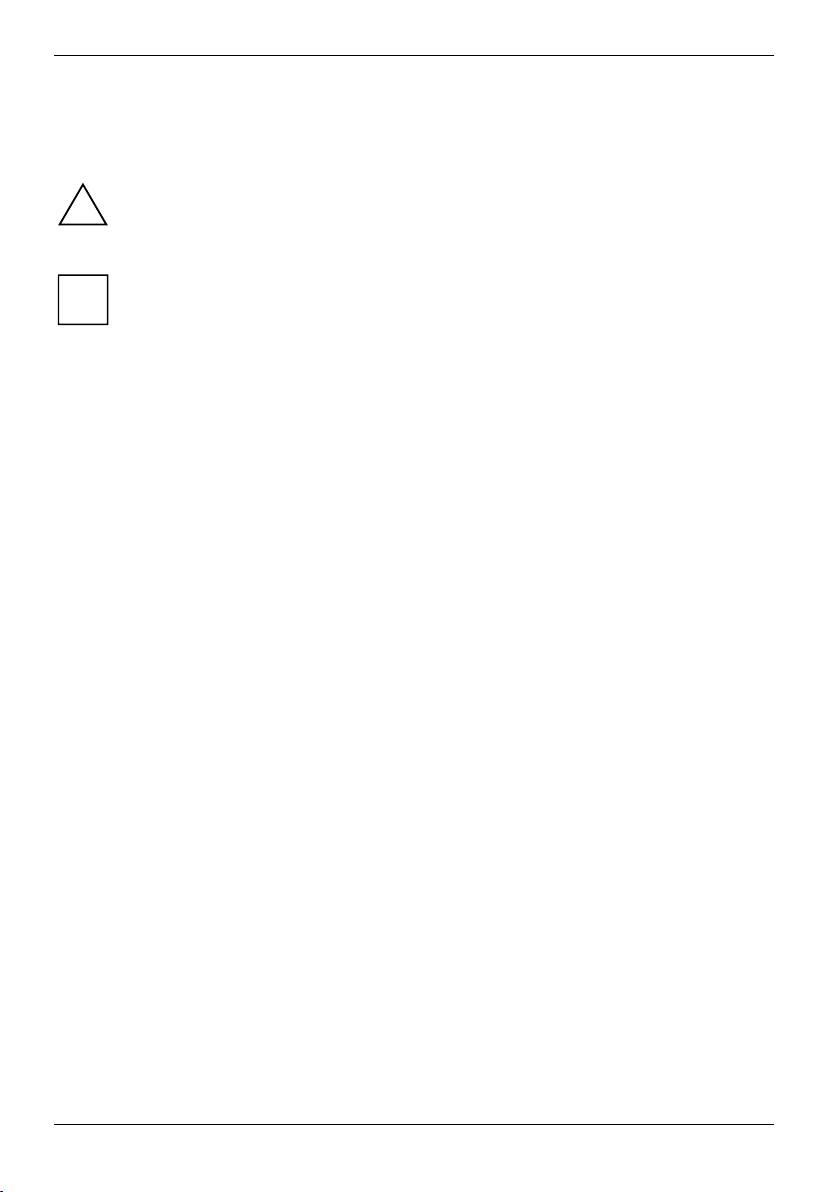
Σύγχρονη τεχνολογία…
Σύµβολα
Στο παρόν εγχειρίδιο χρήσεως θα συναντήσετε τα παρακάτω σύµβολα:
!
i
► χαρακτηρίζει ένα βήµα εργασίας που πρέπει να εκτελέσετε.
Αυτή η γραφή χαρακτηρίζει δεδοµένα οθόνης.
Αυτή η γραφή χαρακτηρίζει ονόµατα προγραµµάτων, εντολές και σηµεία µενού.
"Εισαγωγικά" χαρακτηρίζει ονόµατα κεφαλαίων, ονόµατα σκληρών δίσκων, µονάδες CDs,
χαρακτηρίζει υποδείξεις, οι οποίες αν δεν τηρηθούν, θέτουν σε κίνδυνο την
υγεία σας, τη λειτουργική ικανότητα του Notebook σας ή την ασφάλεια των
δεδοµένων σας. η παροχή εγγύησης εκπίπτει, εάν προκαλέσετε βλάβες στο
Notebook σας, οι οποίες οφείλονται σε µη τήρηση των υποδείξεων αυτών.
χαρακτηρίζει σηµαντικές πληροφορίες για τον κατάλληλο χειρισµό του
συστήµατος.
DVDs και όρους, που πρέπει να τονιστούν.
2 10600664445, Έκδοση 2
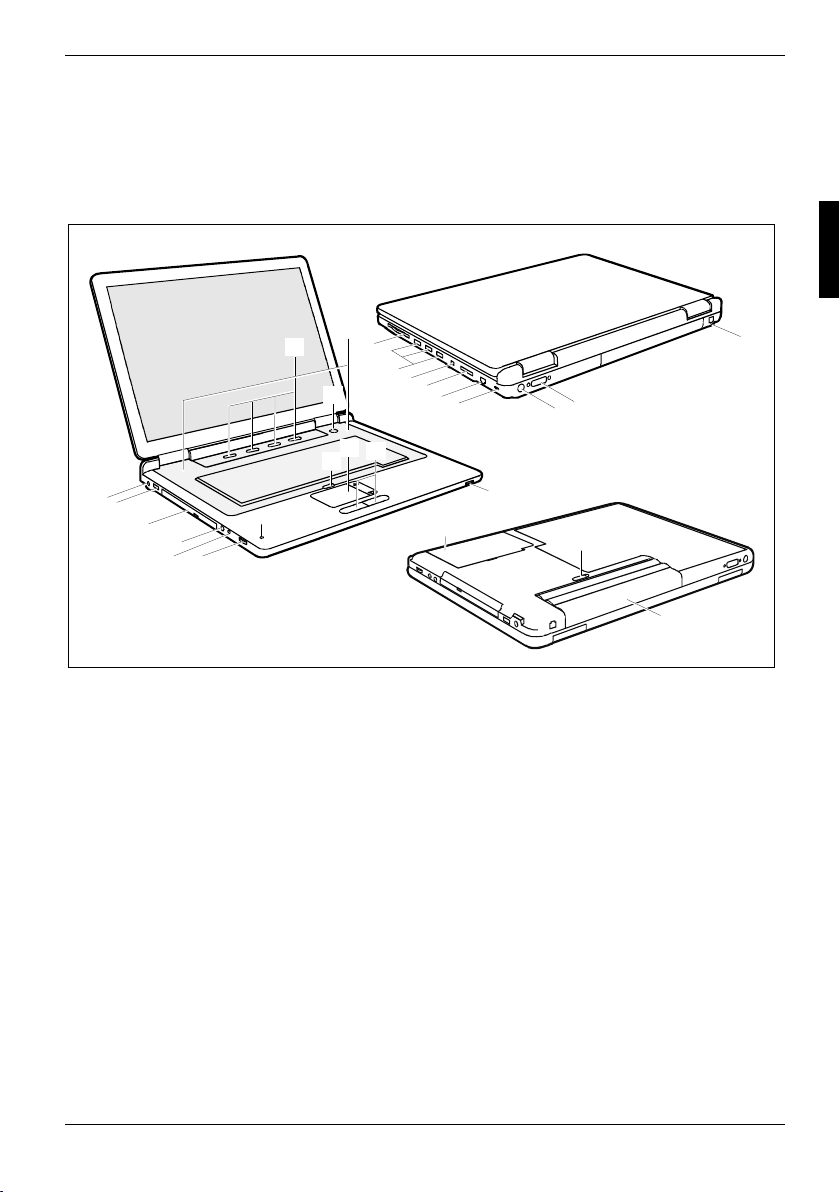
Όψεις του Notebook
Στο κεφάλαιο αυτό παρουσιάζονται τα µεµονωµένα στοιχεία υλικού (Hardware) του Notebook σας.
Παραλαµβάνετε µια κάτοψη των ενδείξεων και των συνδέσεων του Notebook. Γνωρίστε πρώτα τα
στοιχεία αυτά πριν εργαστείτε µε το Notebook.
17
19
9
18
15
14
16
26
25
24
23
21
22
1 = Σύνδεση µόντεµ
2 = Βύσµα σύνδεσης DVI-I
3 = Θύρα S-Video Out
4 = ∆ιάταξη Kensington Lock
5 = Σύνδεση LAN
6 = Υποδοχή κάρτας µνήµης (Memory Card)
7 = Σύνδεση FireWire
8 = Συνδέσεις USB
9 = Υποδοχή ExpressCard
10 = Συσσωρευτής
11 = Μανδάλωση συσσωρευτή
12 = Σκληρός δίσκος
13 = ∆ιακόπτης ενεργοποίησης/διακοπής για
ασύρµατο LAN
14 = Πλήκτρα Touchpad
20
8
7
6
5
4
2
3
13
12
15 = Touchpad
16 = ∆ιακόπτης λειτουργίας/διακοπής για το
Touchpad
17 = Εσωτερικά ηχεία
18 = ∆ιακόπτης λειτουργίας /διακοπής του
Notebook
19 = Πλήκτρα Easy Launch
20 = Εσωτερικό µικρόφωνο
21 = Ρυθµιστής έντασης
22 = Σύνδεση ακουστικών/SPDIF
23 = Σύνδεση µικροφώνου/Line-In
24 = Μονάδα CD/DVD
25 = Σύνδεση USB
26 = Θύρα ίσης τάσης (DC IN)
11
1
10
10600664445, Έκδοση 2 3
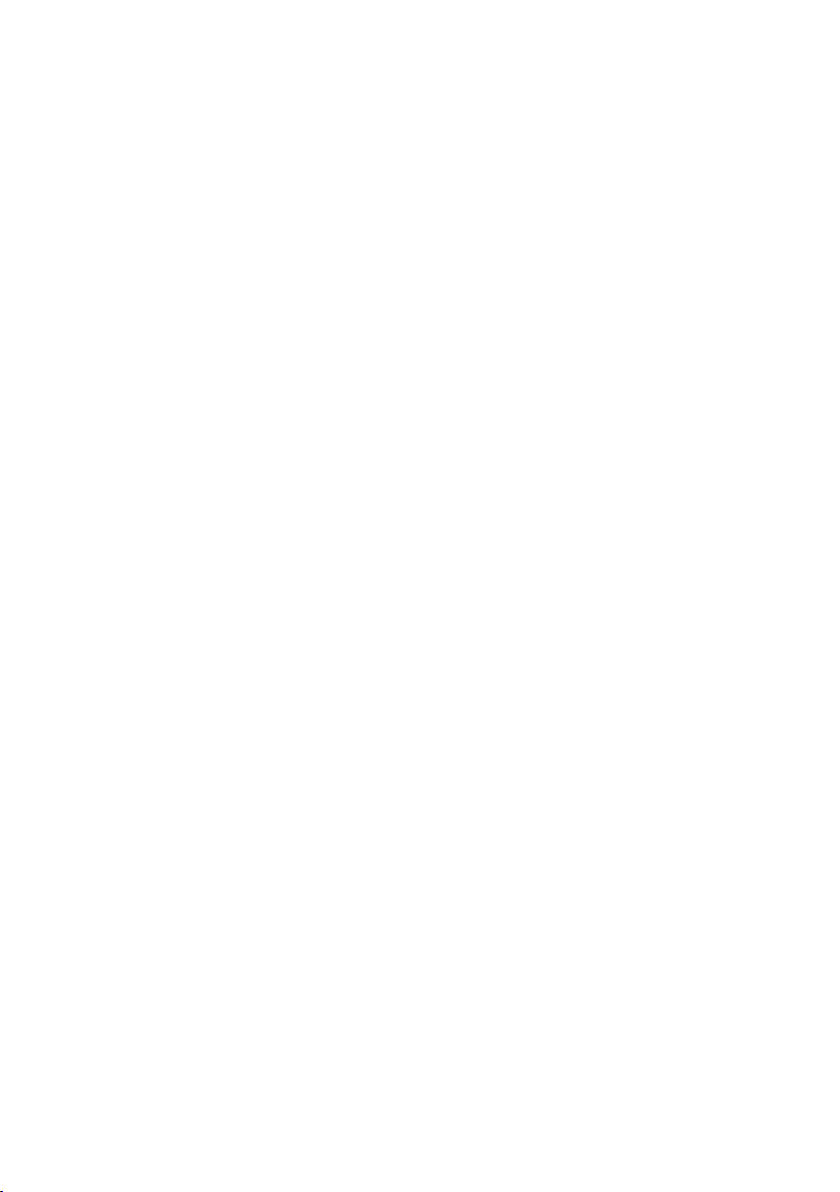
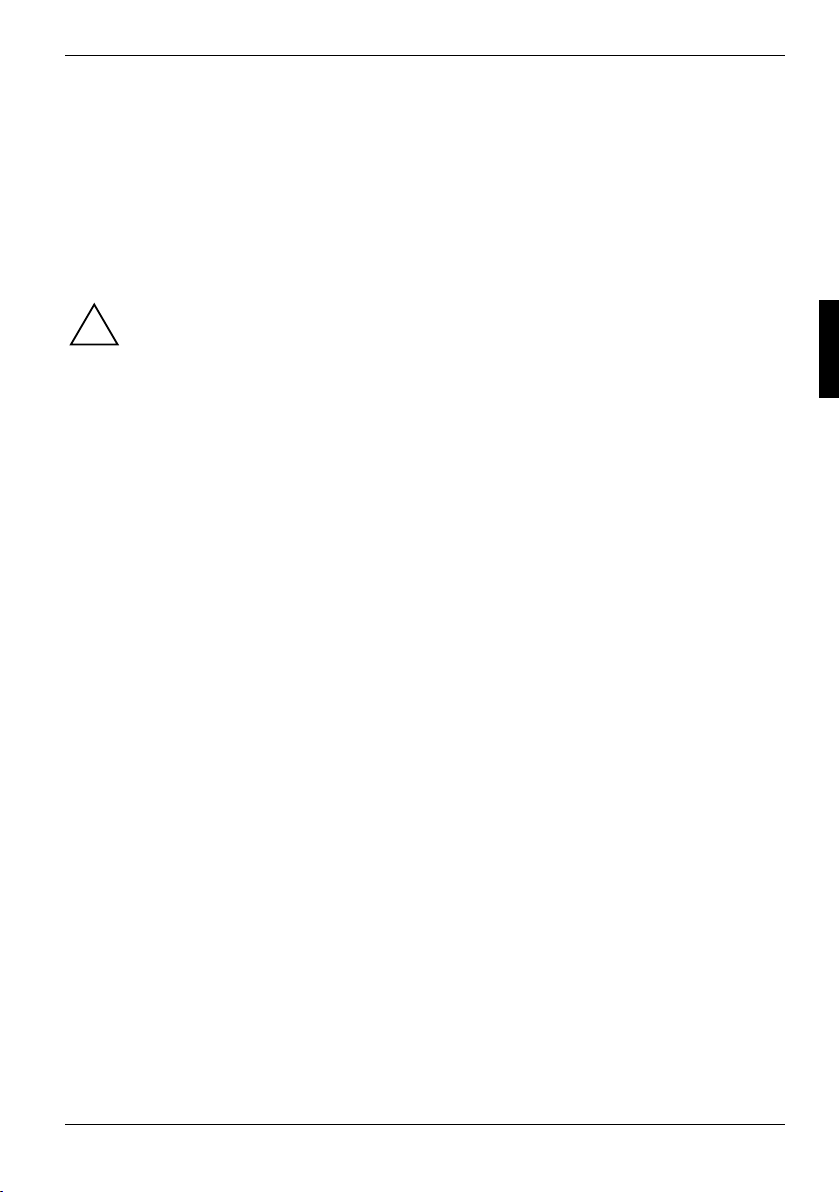
Χρήσιµες υποδείξεις
Σε αυτό το κεφάλαιο θα βρείτε οδηγίες ασφαλείας, τις οποίες πρέπει να λάβετε οπωσδήποτε υπόψη
όταν χειρίζεστε το Notebook σας. Οι άλλες οδηγίες σας παρέχουν χρήσιµες πληροφορίες για το
Notebook σας.
Οδηγίες ασφάλειας
● Λάβετε υπόψη σας τις υποδείξεις της εισαγωγής αυτής κατά την σύνδεση και την αποσύνδεση
● Χρησιµοποιείτε αποκλειστικά και µόνο συσσωρευτές, οι οποίοι έχουν κατασκευαστεί ειδικά για
● Υπάρχει στο Notebook µία µπαταρία λίθου (µπαταρία κέρµα):
● Προσέχετε τις υποδείξεις για τις προϋποθέσεις περιβάλλοντος στο κεφάλαιο "Τεχνικά στοιχεία"
● Kατά τον καθαρισµό λάβετε υπόψη σας την υπόδειξη στο τµήµα "Καθαρισµός του Notebook".
● ∆ιαφυλάξτε το παρόν εγχειρίδιο χρήσεως µαζί µε το Notebook σας.
● Εάν έχετε ένα Notebook µε Wireless LAN, προσέχετε επίσης τις πρόσθετες υποδείξεις
Ο φορητός υπολογιστής σας πληροί τους ισχύοντες κανονισµούς ασφάλειας σχετικά µε
εγκαταστάσεις της Τεχνολογίας Πληροφορικής. Σε περίπτωση που έχετε ερωτήσεις σχετικά µε το αν
µπορείτε να συναρµολογήσετε το Notebook στο προβλεπόµενο περιβάλλον, παρακαλούµε
απευθυνθείτε στις γραµµές Hotline/Help Desk µας.
Προσέξτε τις υποδείξεις ασφαλείας στο εγχειρίδιο "ασφάλεια" καθώς και αυτές που
ακολουθούν.
!
Λάβετε υπόψη σας τα τµήµατα του εγχειριδίου που φέρουν το σήµα αυτό.
των αγωγών.
αυτόν τον φορητό υπολογιστή.
Μην αποθηκεύετε συσσωρευτές στο Notebook σας για µεγαλύτερο χρονικό διάστηµα.
Μην αφήνετε τους συσσωρευτές να πέφτουν κάτω, και προσέχετε ώστε να µην προκαλούνται
βλάβες στα καλύµµατά τους (κίνδυνος πυρκαγιάς).
Εάν οι συσσωρευτές παρουσιάζουν κάποια βλάβη, δεν επιτρέπεται να χρησιµοποιούνται
πλέον.
Μην ακουµπάτε ποτέ τις επαφές σύνδεσης του συσσωρευτή.
Ο αρνητικός και ο θετικός πόλος ενός συσσωρευτή δεν επιτρέπεται να συνδέονται ποτέ µαζί.
Οι συσσωρευτές πρέπει να αποσύρονται σύµφωνα µε τις τοπικές προδιαγραφές για την
απόσυρση ειδικών απορριµµάτων.
Η µπαταρία λιθίου επιτρέπεται να αντικατασταθεί αποκλειστικά και µόνο εκ µέρους
εξουσιοδοτηµένου και ειδικευµένου προσωπικού. Σε περίπτωση ανάρµοστης αντικατάστασης
της µπαταρίας λιθίου υπάρχει κίνδυνος έκρηξης.
Η µπαταρία λιθίου επιτρέπεται να αντικατασταθεί µόνο από τύπους που συνιστά η εταιρία
Fujitsu Siemens Computers.
Μία φθαρµένη µπαταρία λιθίου πρέπει να υποστεί επεξεργασία ως ειδικό απόβλητο µε τήρηση
των τοπικών κανονισµών.
και στο κεφάλαιο "Αρχική θέση σε λειτουργία του Notebook", πριν θέσετε σε λειτουργία το
Notebook και το ενεργοποιήσετε για πρώτη φορά.
Αν παραδώσετε το Notebook σε τρίτους, παρακαλούµε να δώσετε µαζί και το εγχειρίδιο
χρήσεως.
ασφαλείας για συσκευές µε Wireless LAN στο εγχειρίδιο "Ασφάλεια".
10600664445, Έκδοση 2 5
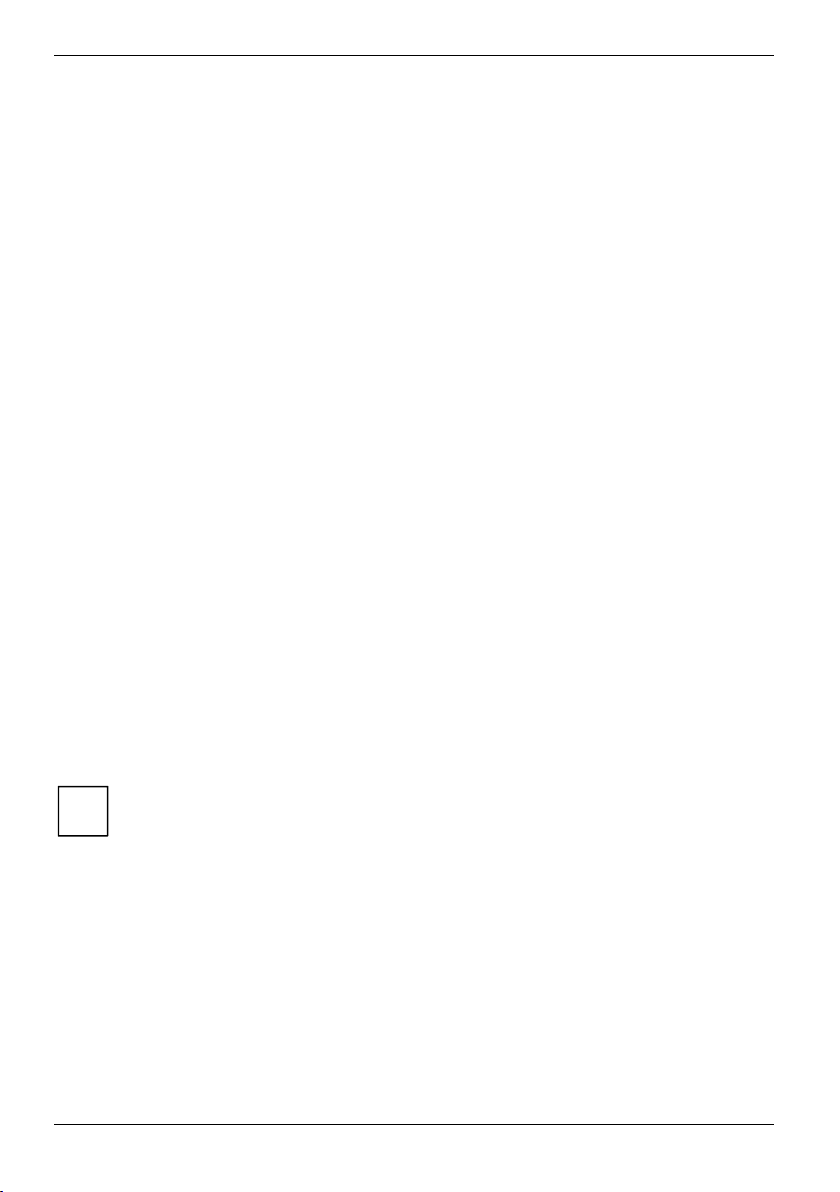
Χρήσιµες υποδείξεις
Εξοικονοµήστε Ενέργεια
Απενεργοποιήστε το Notebook όταν δεν το χρησιµοποιείτε.
Χρησιµοποιήστε τις πιθανές λειτουργίες εξοικονόµησης ενέργειας (βλέπε κεφάλαιο "Εργασία µε το
Notebook"). Όταν χρησιµοποιείτε τις πιθανές λειτουργίες εξοικονόµησης ενέργειας το Notebook
καταναλώνει λιγότερη ενέργεια. Με τον τρόπο αυτό µπορείτε να εργαστείτε περισσότερη ώρα µε το
Notebook πριν χρειαστεί να φορτίσετε την µπαταρία.
Εξοικονόµηση ενέργειας στα Windows
Αν έχετε συνδέσει µια οθόνη στο Notebook σας, η οποία διαθέτει λειτουργίες εξοικονόµησης
ενέργειας, µπορείτε µέσω της κάρτας Προφύλαξη οθόνης να ρυθµίσετε λειτουργίες εξοικονόµησης
ενέργειας για την οθόνη σας. Επιλέξτε στο µενού Έναρξη - Πίνακας Ελέγχου- Εµφάνιση και Θέµατα Οθόνη - Προφύλαξη οθόνης ένα προστατευτικό οθόνης.
Περαιτέρω λειτουργίες εξοικονόµησης ενέργειας µπορείτε να ρυθµίσετε στο µενού Έναρξη - Πίνακας
Ελέγχου - Επιδόσεις και συντήρηση - Επιλογές ενέργειας.
Σε ταξίδι µε το Notebook
Λάβετε υπόψη σας τις παρακάτω υποδείξεις όταν ταξιδεύετε µε το Notebook σας.
Πριν την έναρξη του ταξιδιού
● Ασφαλίστε τα σηµαντικά δεδοµένα του σκληρού σας δίσκου.
● Απενεργοποιήστε πριν την έναρξη του ταξιδιού το δοµοστοιχείο Wireless LAN. Έτσι
προστατεύετε το Notebook καλύτερα και δεν προκαλούνται δυσλειτουργίες σε ευαίσθητες
ραδιοσυσκευές σε νοσοκοµεία, αεροδρόµια και σε άλλο περιβάλλον.
● Ρωτήστε την αεροπορική εταιρεία αν επιτρέπεται να χρησιµοποιήσετε το Notebook σας κατά
την διάρκεια κάποιας πτήσης.
● Όταν ταξιδεύετε στο εξωτερικό βεβαιωθείτε αν ο προσαρµογέας δικτύου µπορεί να
λειτουργήσει στην τάση του τοπικού δικτύου. Αν δεν τηρείτε η παραπάνω προϋπόθεση,
προµηθευτείτε τον ανάλογο προσαρµογέα δικτύου για το Notebook σας.
Μην χρησιµοποιείτε άλλους µετασχηµατιστές τάσης!
Όταν ταξιδεύετε σε άλλη χώρα ελέγξτε αν το τοπικό δίκτυο ηλεκτρισµού και οι
προδιαγραφές των αγωγών δικτύου είναι συµβατοί. Αν δεν τηρείται η παραπάνω
i
προϋπόθεση, αγοράστε έναν αγωγό δικτύου που ανταποκρίνεται µε τις τοπικές συνθήκες.
Μην χρησιµοποιείτε προσαρµογέα σύνδεσης για ηλεκτρικές συσκευές, για να συνδέσετε
µε αυτόν το Notebook.
Ενδέχεται το µόντεµ σας να µην είναι πλήρως συµβατό µε το τοπικό τηλεφωνικό σύστηµα
της χώρας προορισµού σας. Αυτό µπορεί να επιφέρει κακή παροχή ή πλήρης αδράνεια
του µόντεµ.
6 10600664445, Έκδοση 2
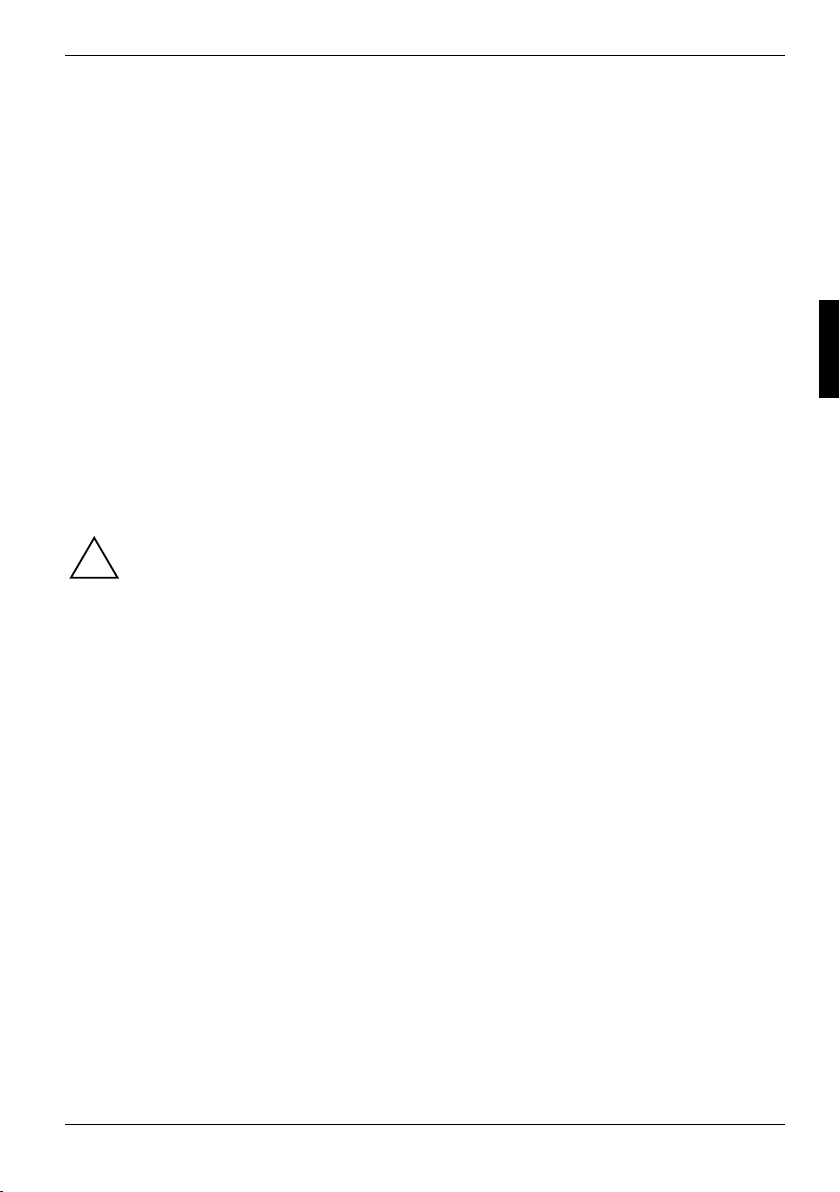
Χρήσιµες υποδείξεις
Μεταφορά του Notebook
● Βγάλτε όλους τους φορείς δεδοµένων (π.χ. CD, DVD) από τους οδηγούς.
● Απενεργοποιήστε το Notebook.
● Βγάλτε τα βύσµατα του τροφοδοτικού και όλων των εξωτερικών συσκευών από τις πρίζες.
● Λύστε τον αγωγό του προσαρµογέα δικτύου και τους αγωγούς δεδοµένων των εξωτερικών
συσκευών.
● Κλείστε την οθόνη LCD, ώστε να κλείσει αισθητά.
● Χρησιµοποιήστε για την µεταφορά µια κατάλληλη τσάντα για το Notebook, η οποία θα
προσφέρει την εγγύηση για προστασία της συσκευής κατά χτυπηµάτων και συγκρούσεων.
● Προστατεύστε το Notebook από ισχυρούς κραδασµούς και από υψηλή περιβαλλοντική
θερµοκρασία (π.χ. ηλιακή ακτινοβολία στο αυτοκίνητο).
Καθαρισµός του Notebook
► Απενεργοποιήστε το Notebook.
► Τραβήξτε τον ρευµατολήπτη δικτύου του προσαρµογέα δικτύου από την πρίζα.
► Αποσυναρµολογήστε την µπαταρία.
Η εξωτερική επιφάνεια του περιβλήµατος µπορεί να καθαριστεί µε ένα στεγνό πανί.
Σε περίπτωση ισχυρής βρωµιάς χρησιµοποιήστε υγρό πανί, το οποίο έχετε πρώτα βυθίσει σε νερό
µε απαλό απορρυπαντικό και το έχετε στραγγίξει καλά.
Το πληκτρολόγιο και το Touchpad µπορείτε να τα καθαρίσετε µε µαντιλάκια απολύµανσης.
Ο εσωτερικός χώρος του περιβλήµατος επιτρέπεται να καθαρίζεται µόνο από
εξειδικευµένο προσωπικό.
!
Κάνετε χρήση µόνο εδικών µέσων καθαρισµού για υπολογιστές. Κανονικά οικιακά
απορρυπαντικά και βερνίκια µπορεί να βλάψουν την επιφάνεια πληκτρολογίου και του
Notebook, το χρώµα ή το ίδιο το Notebook.
Προσέξτε να µην εισχωρήσει υγρασία στο εσωτερικό του Notebook.
10600664445, Έκδοση 2 7
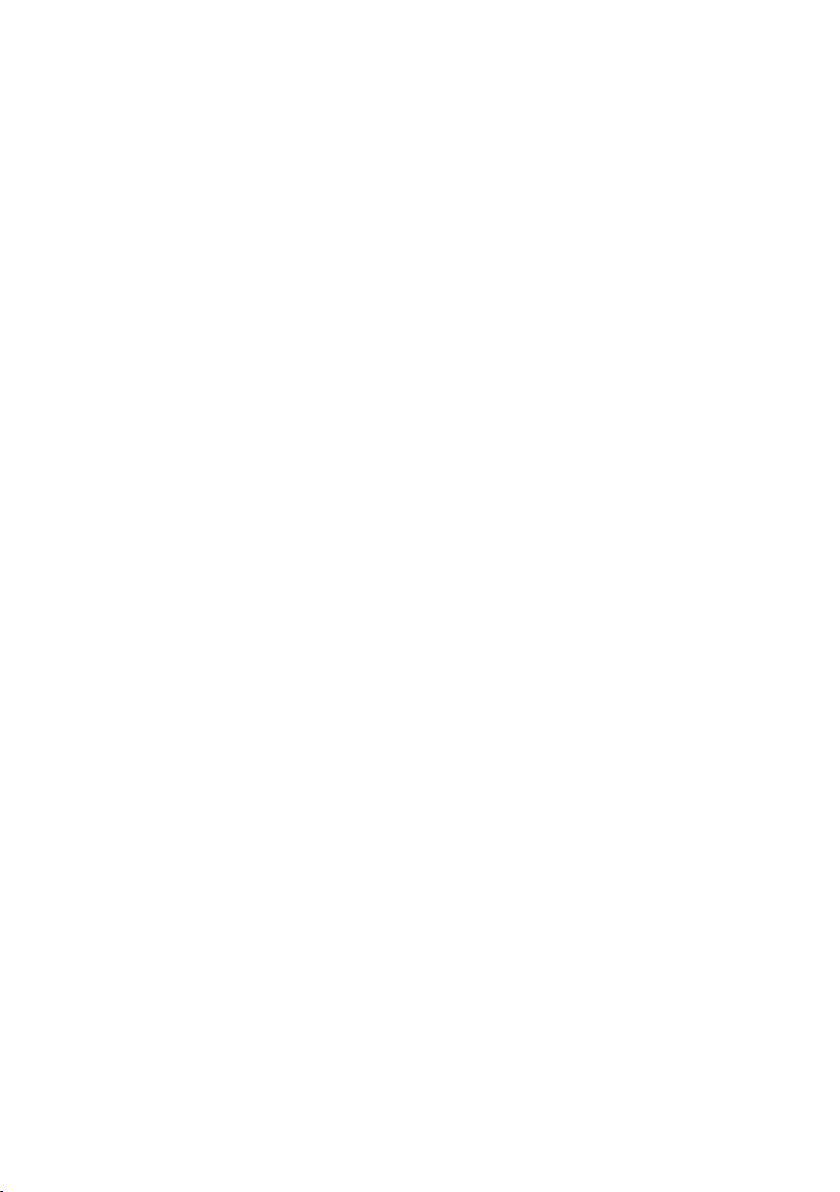
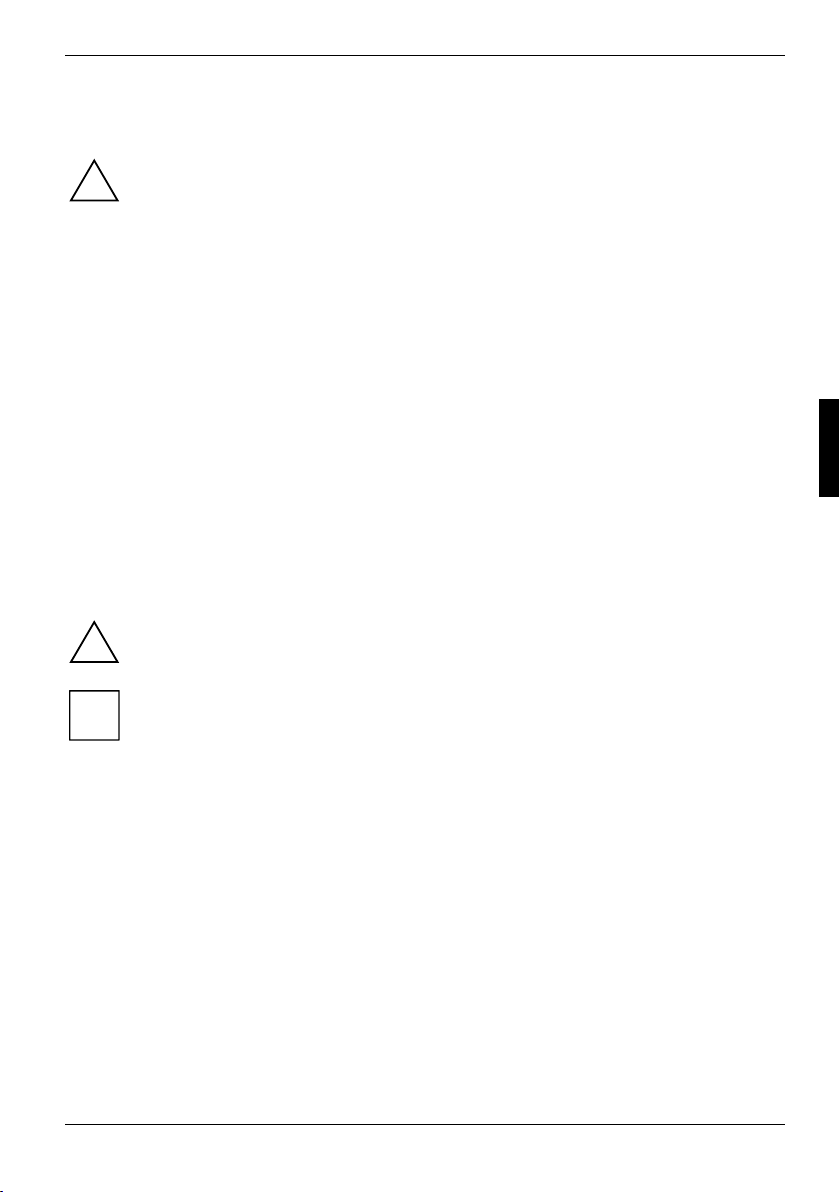
Αρχική θέση σε λειτουργία του Notebook
Λάβετε υπόψη σας το κεφάλαιο "Χρήσιµες υποδείξεις".
!
Προτού µπορέσετε να εργαστείτε για πρώτη φορά µε το Notebook, πρέπει να φορτίσετε το
συσσωρευτή και να κάνετε εγκατάσταση του παραδοµένου λογιστικού. Το λειτουργικό σύστηµα
(π.χ. Windows XP Home) και οι απαραίτητοι οδηγοί είναι ήδη εγκατεστηµένοι.
Κατά την παράδοση ο συσσωρευτής βρίσκεται µέσα στη θήκη. Ο συσσωρευτής πρέπει να
φορτιστεί, εάν θέλετε να κάνετε χρήση του Notebook σε λειτουργία συσσωρευτή.
Κατά την λειτουργία εν κινήσει ο ενσωµατωµένος συσσωρευτής τροφοδοτεί το Notebook µε την
απαραίτητη ενέργεια. Μπορείτε να αυξήσετε τον χρόνο λειτουργίας θέτοντας σε λειτουργία τις
λειτουργίες εξοικονόµησης ενέργειας.
Εάν κάνετε χρήση του Notebook στο σπίτι ή στο γραφείο, πρέπει να το λειτουργείτε µέσω του
βύσµατος πρίζας και όχι µέσω του συσσωρευτή.
Ο τρόπος που µπορείτε να συνδέσετε στο Notebook εξωτερικές συσκευές (π.χ. ποντίκι, εκτυπωτή)
περιγράφεται στο κεφάλαιο "Σύνδεση εξωτερικών συσκευών".
Ξεπακετάρετε και ελέγξτε το Notebook
► Ξεπακετάρετε όλα τα µέρη.
► Κάνετε έλεγχο του Notebook για εµφανής ζηµιές µεταφοράς.
Σε περίπτωση που διαπιστώσετε ζηµιές οφειλόµενες στη µεταφορά, ειδοποιήστε αµέσως
το κατάστηµα αγοράς!
!
Σας συνιστούµε να µην πετάξετε τη γνήσια συσκευασία της συσκευής. ∆ιαφυλάξτε τη
γνήσια συσκευασία για χρήση της σε ενδεχόµενη αποστολή της συσκευής.
i
10600664445, Έκδοση 2 9
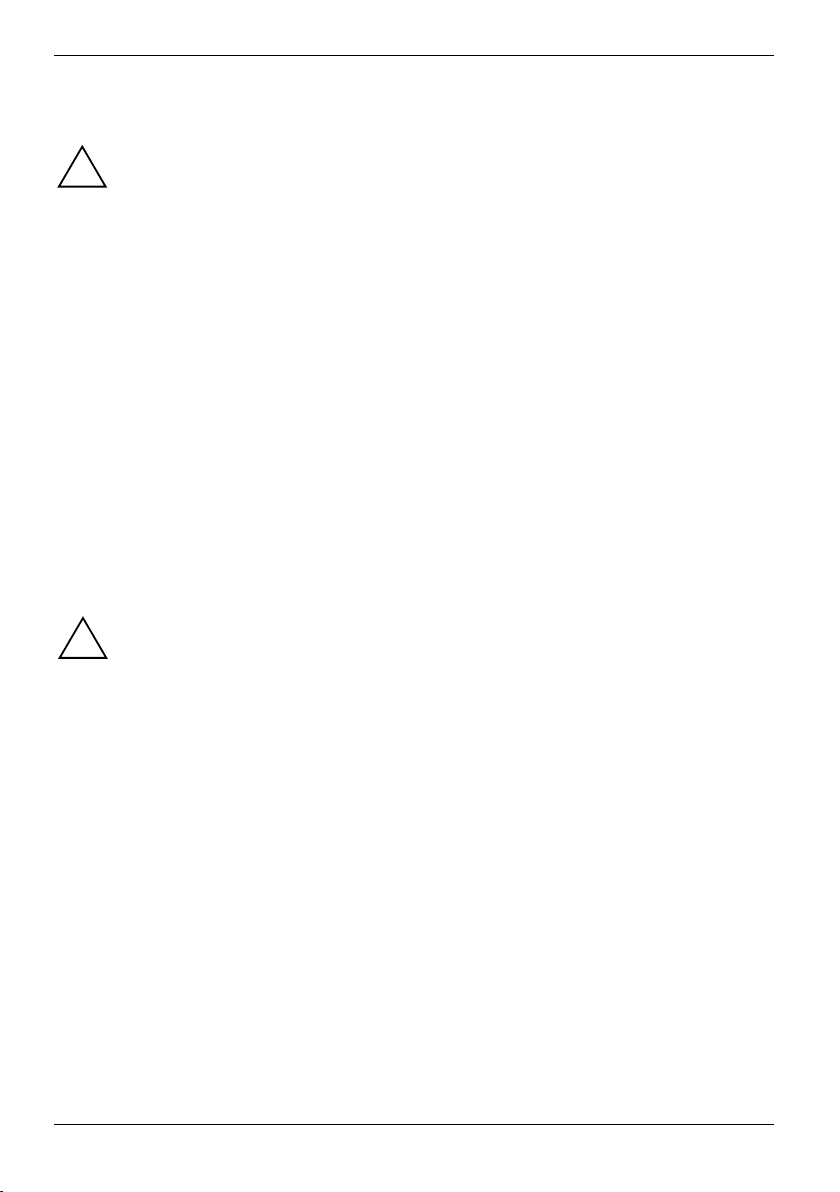
Αρχική θέση σε λειτουργία του Notebook
Επιλογή σηµείου τοποθέτησης
Πριν τοποθετήσετε το Notebook σας, θα πρέπει να επιλέξετε µία κατάλληλη θέση για το
Notebook. Προς το σκοπό αυτό ακολουθήστε τις εξής υποδείξεις:
!
● Μην τοποθετείτε ποτέ το Notebook σε µαλακή επιφάνεια (π.χ. µοκέτα, πολυθρόνες ή
κρεβάτι). Έτσι εµποδίζετε ο αερισµός και σαν επακόλουθο µπορεί να
παρουσιαστούν βλάβες υπερθέρµανσης.
● Μην τοποθετείτε το Notebook για µεγάλο χρονικό διάστηµα απευθείας στα πόδια
σας. Κατά τη διάρκεια της κανονικής λειτουργίας η κάτω πλευρά του Notebook
θερµαίνεται. Η παρατεταµένη επαφή µε το δέρµα µπορεί να προκαλέσει δυσφορία ή
ακόµη και εγκαύµατα.
● Τοποθετήστε το Notebook σε σταθερή, επίπεδη και αντιολισθητική επιφάνεια.
Προσέχετε, ότι µπορεί τα πλαστικά πόδια του Notebook να αφήσουν σηµάδια σε
ευαίσθητες επιφάνειες.
● Ο ελεύθερος χώρος γύρω από το Notebook και τον προσαρµογέα δικτύου
ηλεκτρικής τάσης πρέπει να ανέρχεται τουλάχιστον σε 100 mm, ώστε να
εξασφαλίζεται επαρκής αερισµός.
● Μην καλύπτετε ποτέ τις σχισµές αερισµού του Notebook και του προσαρµογέα
δικτύου ηλεκτρικής τάσης.
● Το Notebook δεν επιτρέπεται να εκτίθεται σε ακραίες συνθήκες περιβάλλοντος.
Προστατεύετε το Notebook από σκόνη, υγρασία και θερµότητα.
Σύνδεση προσαρµογέα δικτύου
Λάβετε υπόψη σας τις υποδείξεις στο τµήµα "Οδηγίες ασφάλειας".
!
Το συνηµµένο καλώδιο ηλεκτρικής σύνδεσης ανταποκρίνεται στις απαιτήσεις της χώρας
όπου αγοράσατε το Notebook. Προσέχετε αν το καλώδιο ηλεκτρικής σύνδεσης έχει
εγκριθεί για τη χώρα στην οποία χρησιµοποιείται.
Το καλώδιο ηλεκτρικής σύνδεσης του προσαρµογέα δικτύου επιτρέπεται να συνδεθεί
στην πρίζα µόνο εφόσον το Notebook είναι συνδεδεµένο µε τον προσαρµογέα δικτύου.
Μη χρησιµοποιείτε τον προσαρµογέα δικτύου για άλλα Notebooks ή άλλες συσκευές.
Μη χρησιµοποιείτε προσαρµογέα δικτύου, ο οποίος δεν προβλέπεται ειδικά για αυτό το
Notebook.
10 10600664445, Έκδοση 2
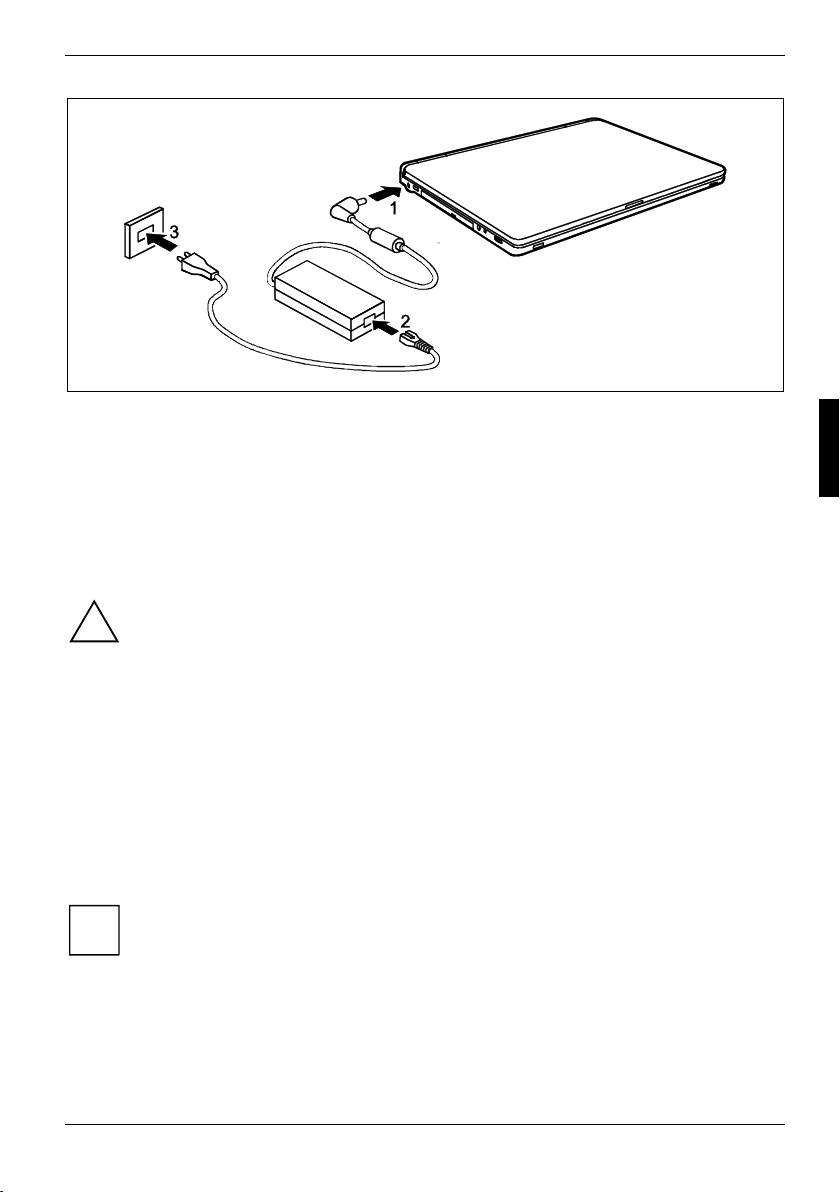
Αρχική θέση σε λειτουργία του Notebook
► Συνδέστε το καλώδιο του προσαρµογέα δικτύου (1) στην υποδοχή τάσης συνεχούς ρεύµατος
(DC IN) του Notebook.
► Συνδέστε το καλώδιο ηλεκτρικής σύνδεσης (2) στον προσαρµογέα δικτύου.
► Συνδέστε το καλώδιο ηλεκτρικής σύνδεσης (3) σε µία πρίζα.
Ο συσσωρευτής φορτίζεται.
Ενεργοποίηση του Notebook για πρώτη φορά
Για να σας διευκολύνουµε στην πρώτη λειτουργία του Notebook σας, το λειτουργικό σύστηµα είναι
ήδη εγκατεστηµένο στον σκληρό δίσκο.
► Ενεργοποιήστε το Notebook (βλέπε κεφάλαιο "Εργασία µε το Notebook", ενότητα
► Κατά τη διάρκεια της εγκατάστασης ακολουθήστε τις οδηγίες στην οθόνη.
Σε περίπτωση αµφιβολιών σχετικά µε τα απαιτούµενα δεδοµένα εισαγωγής, αναφερθείτε στο
εγχειρίδιο του λειτουργικού συστήµατος.
Όταν ενεργοποιήσετε για πρώτη φορά το Notebook, γίνεται εγκατάσταση και διάρθρωση
του συνηµµένου λογισµικού (Software). Επειδή δεν επιτρέπεται να διακοπεί η διαδικασία
!
αυτή, θα πρέπει να διαθέσετε µερικό χρόνο και να συνδέσετε το Notebook ή τον
προσαρµογέα δικτύου στην τάση ηλεκτρικού δικτύου.
Κατά τη διάρκεια της εγκατάστασης επιτρέπεται να γίνει εκ νέου εκκίνηση του Notebook
µόνο εφόσον απαιτηθεί αυτό από το σύστηµα!
"Ενεργοποίηση του Νotebook").
(Αν στο Notebook σας έχει εγκατασταθεί λειτουργικό σύστηµα Windows, τότε το CD/DVD
"Drivers & Utilities" συµπεριλαµβάνεται στο πακέτο παράδοσης. Στο CD/DVD αυτό θα
i
βρείτε περισσότερες πληροφορίες για το σύστηµα, καθώς και οδηγούς, βοηθητικά
προγράµµατα, Updates, εγχειρίδια κ.λπ.
10600664445, Έκδοση 2 11
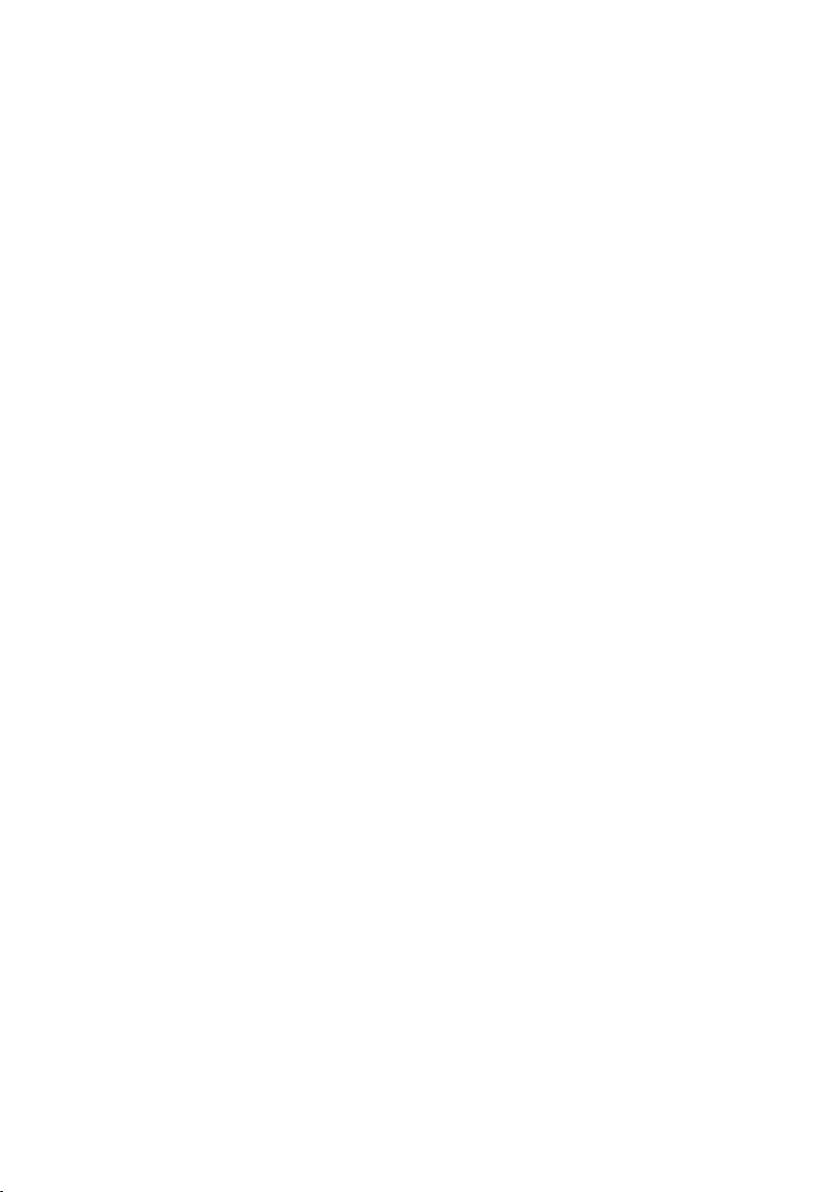
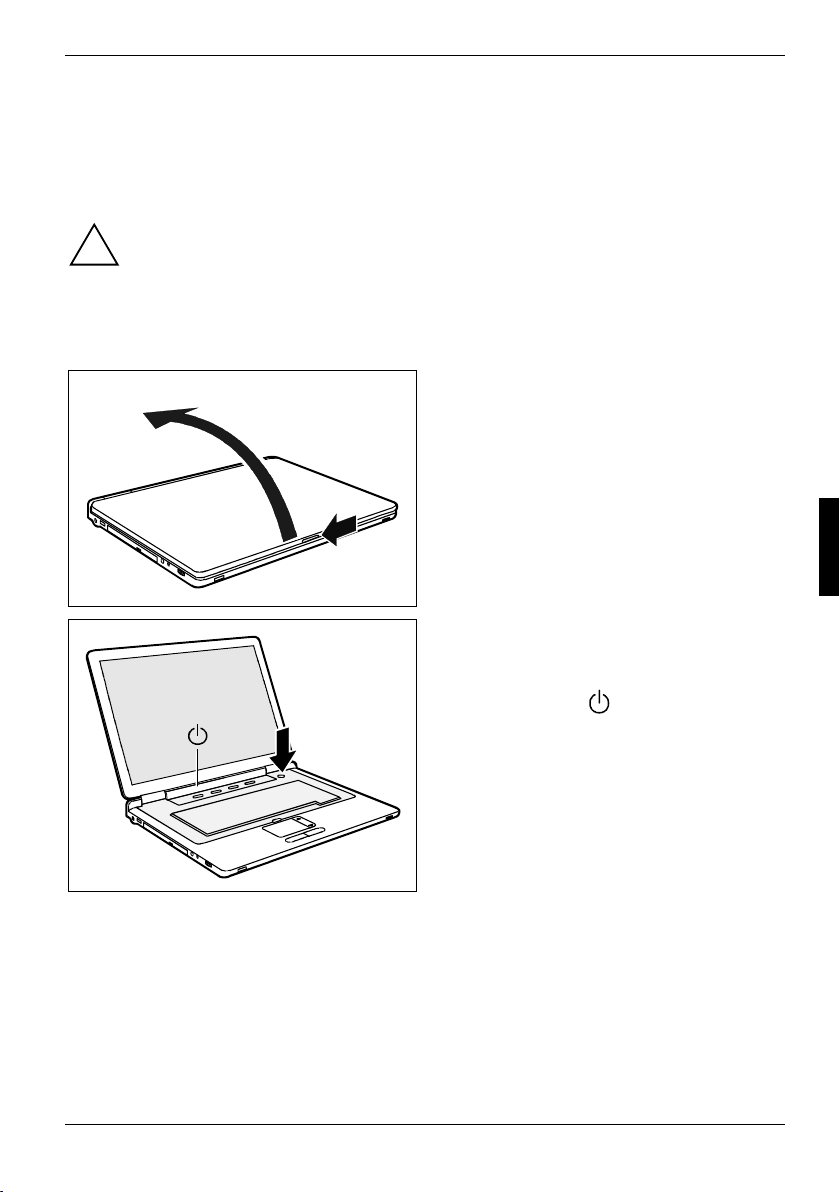
Εργασία µε το Notebook
Σε αυτό το κεφάλαιο περιγράφονται οι βασικοί κανόνες χρήσεως του Notebook σας.
Ο τρόπος που µπορείτε να συνδέσετε στο Notebook εξωτερικές συσκευές (π.χ. ποντίκι, εκτυπωτή)
περιγράφεται στο κεφάλαιο "Σύνδεση εξωτερικών συσκευών".
Να έχετε υπόψη σας τις οδηγίες στο κεφάλαιο "Χρήσιµες υποδείξεις".
!
Ενεργοποίηση του Νotebook
► Ωθήστε την απασφάλιση (1) προς την
2
1
κατεύθυνση του βέλους και ανοίξτε την
οθόνη LCD προς τα πάνω (2).
► Πιέστε το διακόπτη
λειτουργίας/διακοπής (1), για να
ενεργοποιήσετε το Notebook.
Η ένδειξη λειτουργίας
1
10600664445, Έκδοση 2 13
του Notebook ανάβει.
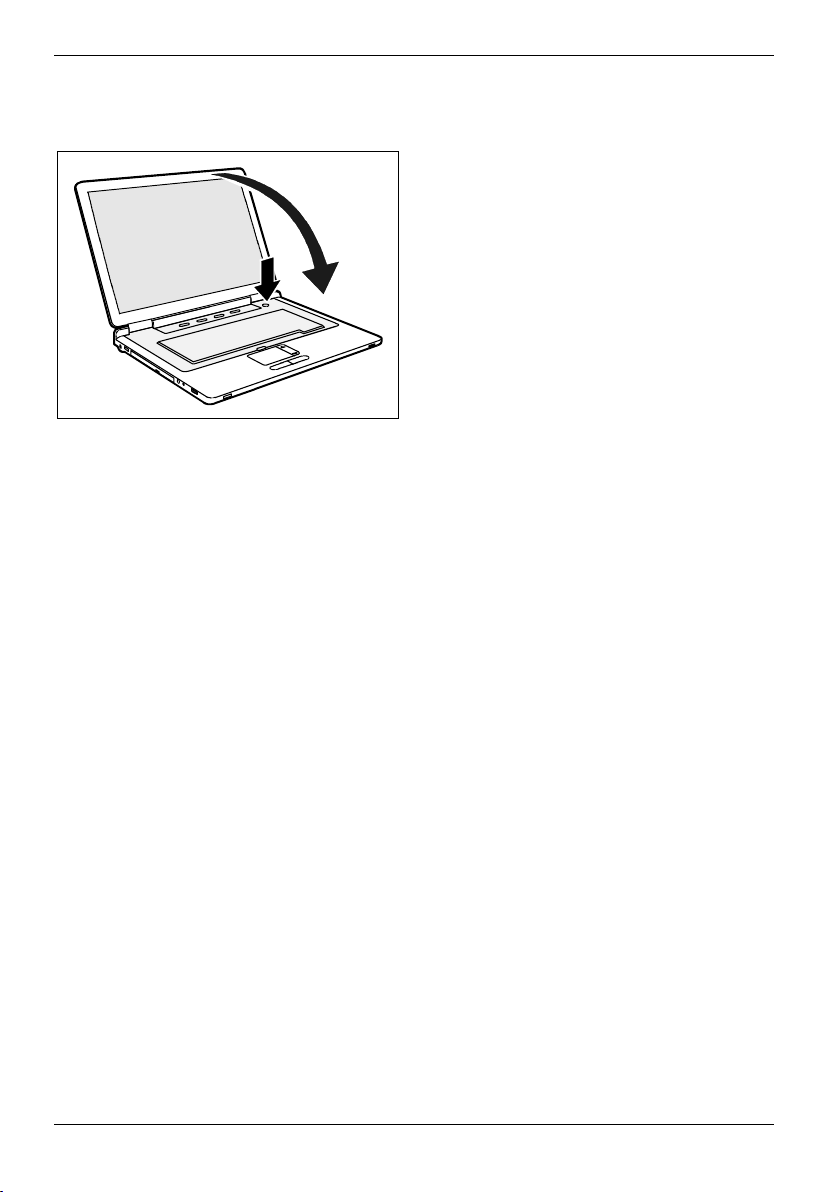
Εργασία µε το Notebook
Απενεργοποίηση του Notebook
► Τερµατίστε κανονικά το λειτουργικό σας
σύστηµα (π.χ. Windows XP Home από το
µενού Έναρξη µέσω της λειτουργίας
Σβήσιµο του υπολογιστή).
► Αν το Notebook δεν απενεργοποιείται από
2
1
µόνο του, κρατήστε πατηµένο για πέντε
περίπου δευτερόλεπτα τον διακόπτη
λειτουργίας/ διακοπής (1).
► Κλείστε την οθόνη LCD (2), ώστε να
κλείσει αισθητά.
14 10600664445, Έκδοση 2
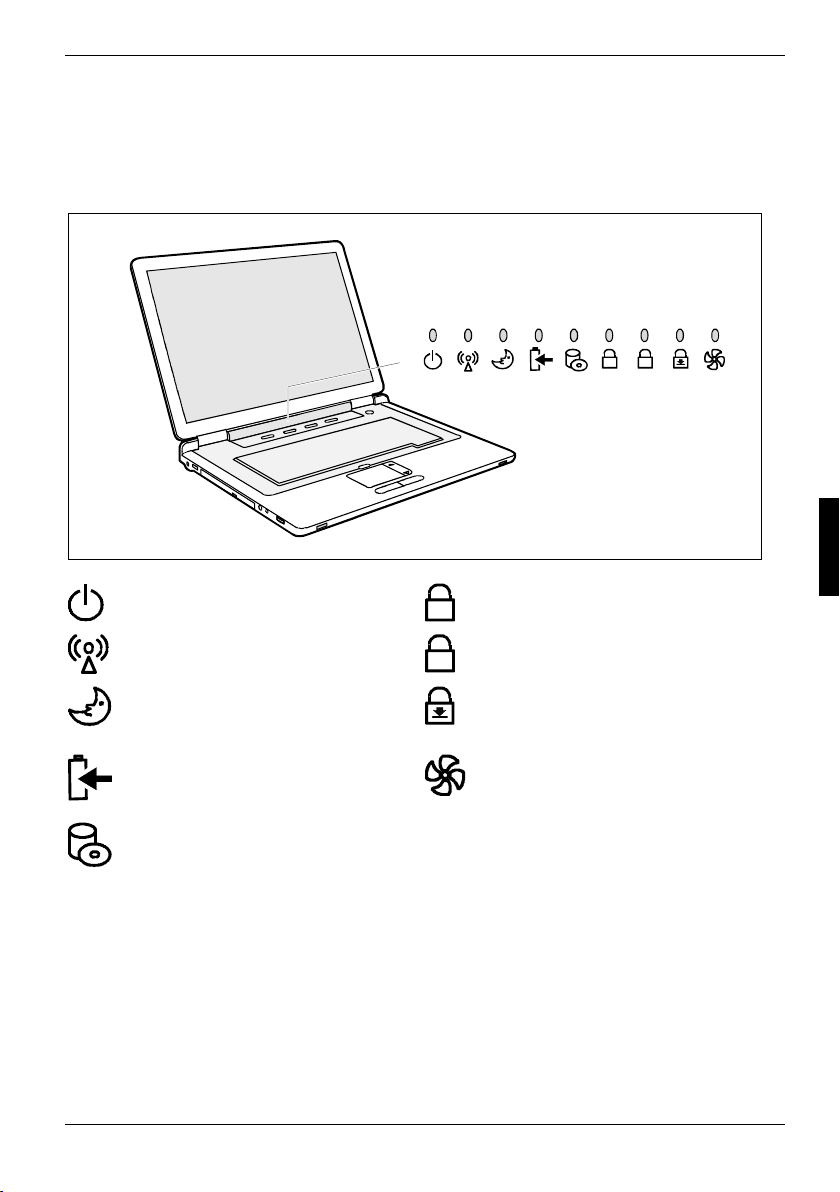
Εργασία µε το Notebook
Λυχνίες ένδειξης της κατάστασης
Οι λυχνίες ένδειξης κατάστασης σας πληροφορούν για την κατάσταση της τροφοδοσίας ρεύµατος,
των µονάδων και των λειτουργιών του πληκτρολογίου. Οι ενδείξεις αυτές είναι ορατές και όταν το
Notebook είναι απενεργοποιηµένο.
A
1
Λυχνία ένδειξης λειτουργίας
Ένδειξη Wireless LAN
Ένδειξη αναµονής
Ενδείξεις συσσωρευτή
1
A
Ένδειξη Num Lock
Ένδειξη Caps Lock
Λυχνία ένδειξης ρολαρίσµατος (Scroll
Lock)
Ένδειξη Silent Mode (αθόρυβη
λειτουργία)
Ένδειξη οδηγού
10600664445, Έκδοση 2 15
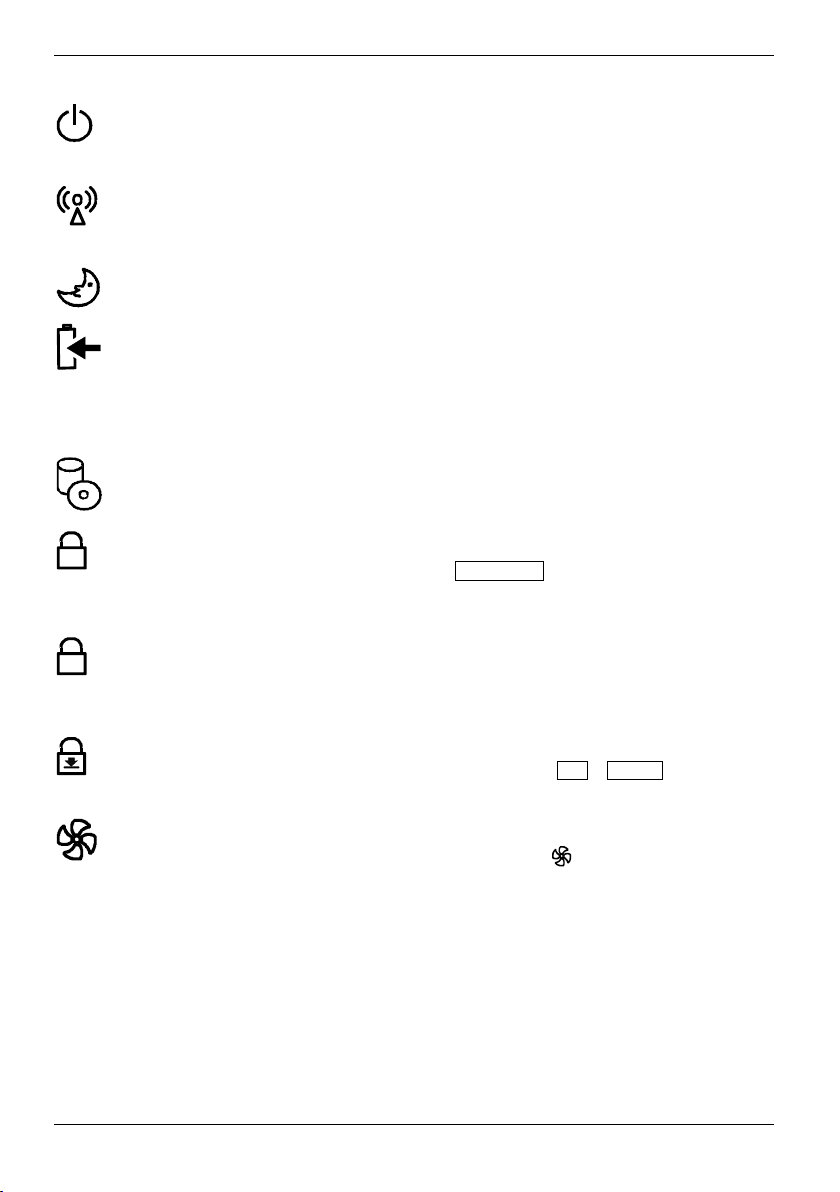
Εργασία µε το Notebook
Λυχνία ένδειξης λειτουργίας
● Η ένδειξη ανάβει: Το Notebook είναι ενεργοποιηµένο.
● Η ένδειξη είναι σκοτεινή: Το Notebook είναι απενεργοποιηµένο.
Ένδειξη Wireless LAN
● Η ένδειξη ανάβει: Η µονάδα Wireless LAN είναι ενεργοποιηµένη.
● Η ένδειξη είναι σβηστή: Η µονάδα Wireless LAN είναι απενεργοποιηµένη.
Ένδειξη αναµονής
● Η ένδειξη ανάβει: Το Notebook βρίσκεται σε κατάσταση αναµονής.
Ενδείξεις συσσωρευτή
Η ένδειξη φόρτισης της µπαταρίας υποδεικνύεται µε την ένδειξη µπαταρίας.
● Η ένδειξη ανάβει: Η µπαταρία είναι πλήρως φορτισµένη.
● Η ένδειξη είναι αναβοσβήνει: Ο συσσωρευτής φορτίζεται.
● Η ένδειξη είναι σβηστή: Ο συσσωρευτής είναι άδειος.
Ένδειξη οδηγού
● Η ένδειξη ανάβει: Γίνεται πρόσβαση σε κάποια µονάδα δίσκου (π.χ. σκληρός
δίσκος, CD/DVD).
1
Ένδειξη Num Lock
● Η ένδειξη ανάβει: Πατήθηκε το πλήκτρο Num Lock .
Είναι ενεργά τα σύµβολα στο αριθµητικό πεδίο πλήκτρων, τα οποία βρίσκονται
δεξιά και πάνω των πλήκτρων.
Ένδειξη Caps Lock
A
● Η ένδειξη ανάβει: Πατήθηκε το πλήκτρο γραφής κεφαλαίων.
Όλα τα γράµµατα γράφονται µε κεφαλαία. Σε ένα πλήκτρο µε λεζάντα
ενεργοποιήθηκε η πάνω, αριστερή ένδειξη.
Λυχνία ένδειξης ρολαρίσµατος (Scroll Lock)
● Ανάβει η ένδειξη: Πατήθηκε ο συνδυασµός πλήκτρων Fn + Scroll .
Η σηµασία εξαρτάται από το εκάστοτε πρόγραµµα χρήσεως.
Ένδειξη Silent Mode (αθόρυβη λειτουργία)
● Η ένδειξη ανάβει: Πατήθηκε το πλήκτρο Easy Launch
.
Η αθόρυβη λειτουργία είναι ενεργοποιηµένη.
16 10600664445, Έκδοση 2
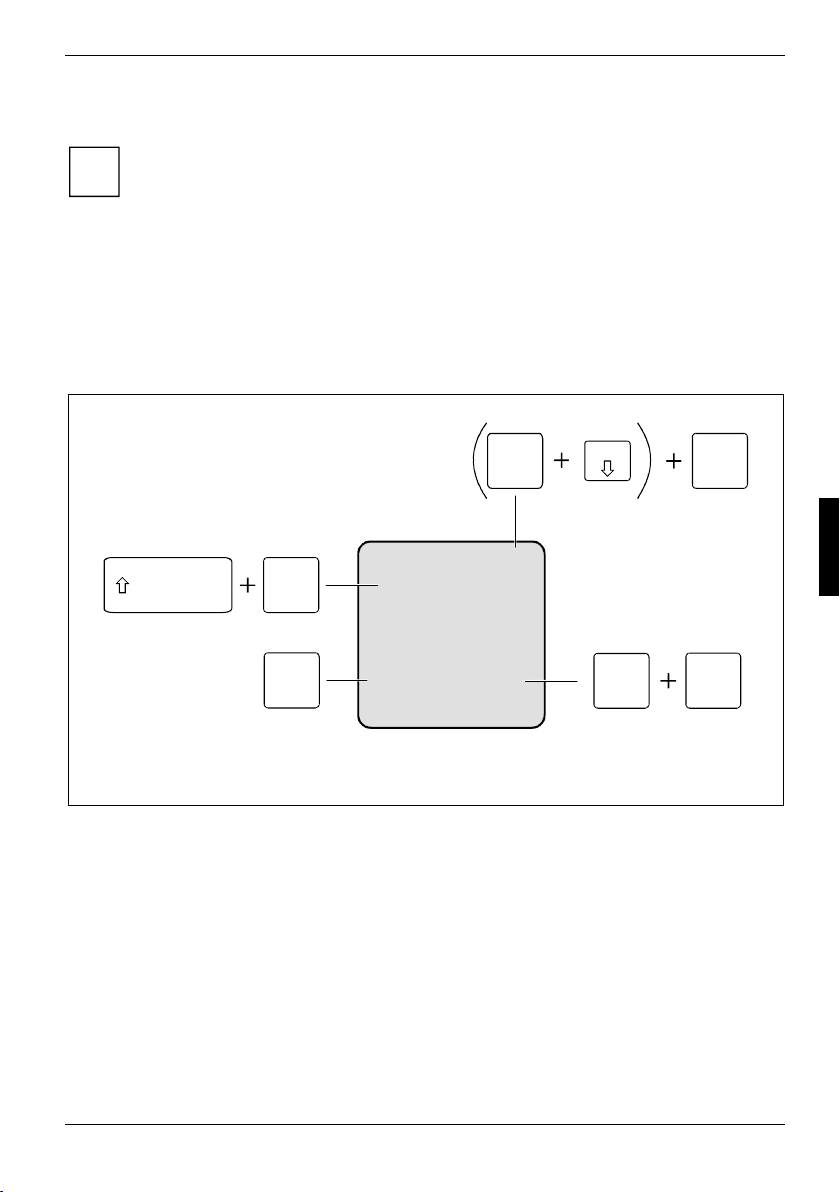
Εργασία µε το Notebook
Πληκτρολόγιο
Το πληκτρολόγιο είναι µορφοποιηµένο µε τέτοιο τρόπο, ώστε όλες οι λειτουργίες να διαθέτουν ένα
επεκταµένο πληκτρολόγιο. Ορισµένες λειτουργίες ενός επεκταµένου πληκτρολογίου αναπαράγονται
και µε την βοήθεια συνδυασµών πλήκτρων.
Η παρακάτω περιγραφή των πλήκτρων ισχύει για το λειτουργικό σύστηµα των Windows. Περαιτέρω
λειτουργίες των πλήκτρων περιγράφονται στο εγχειρίδιο χρήσεως του προγράµµατος τους.
Η παρακάτω απεικόνιση δείχνει πως µπορείτε να αναπαράγεται τις λεζάντες των πλήκτρων. Το
παράδειγµα ισχύει όταν η ένδειξη CapsLK δεν είναι αναµµένη.
Το πληκτρολόγιο του Notebook σας λόγω της φυσιολογικής χρήσης υπόκειται σε µια
διαρκή φθορά. Ιδιαίτερα τα γράµµατα του πληκτρολογίου υποβάλλονται σε πολύ µεγάλες
i
καταπονήσεις. Σε ό,τι αφορά στο χρονικό διάστηµα χρήσης του Notebook, η τα γράµµατα
µπορούν να αχρηστευθούν.
Fn
7
/
{
7
/
7
Num
7
/
{
7
7
/
{
7
Απεικόνιση (Παράδειγµα γερµανικού πληκτρολογίου)
10600664445, Έκδοση 2 17
7
{
Alt Gr
7
/
{
7
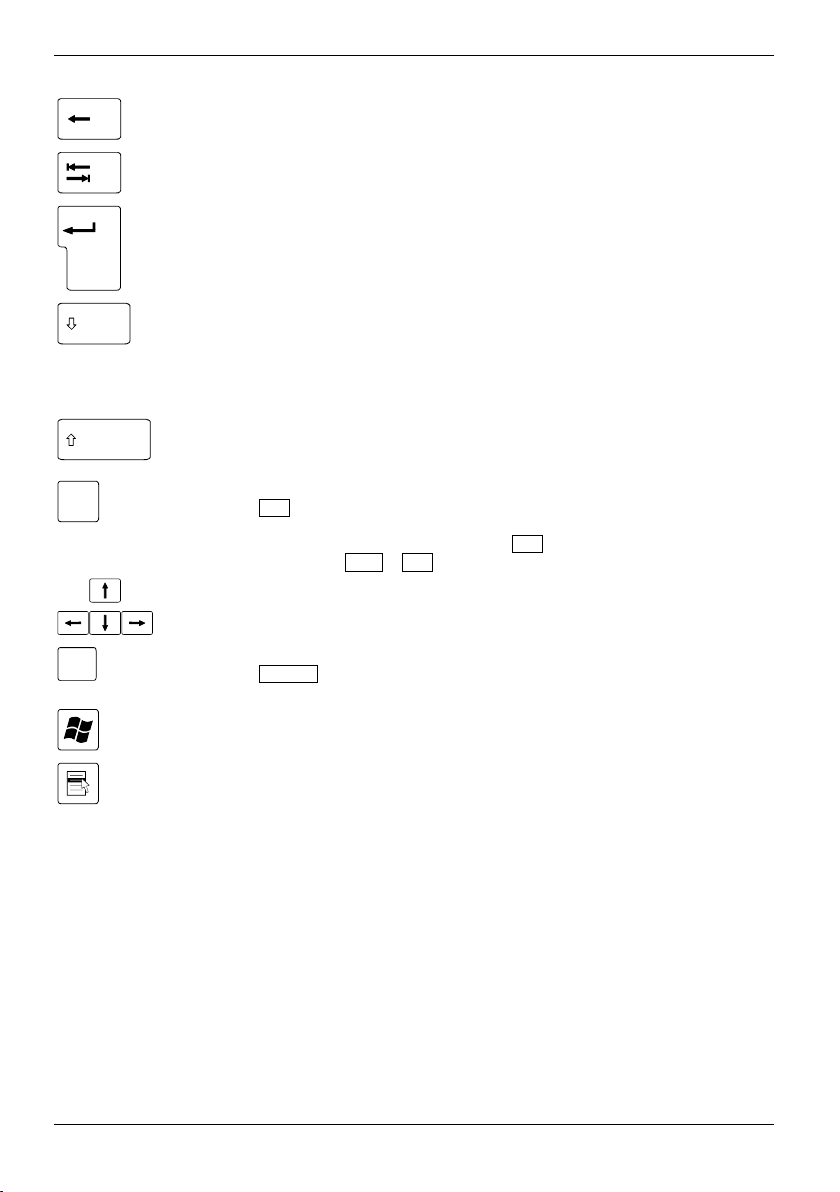
Εργασία µε το Notebook
Fn
Pause
Break
Πλήκτρο διόρθωσης (Backspace)
Το πλήκτρο διόρθωσης σβήνει το σύµβολο αριστερά του κέρσορα.
Πλήκτρο Tab
Το πλήκτρο Tab κινεί τον κέρσορα µέχρι το επόµενο σταµάτηµα του στηλοθέτη.
Enter (Return, Enter, αλλαγή γραµµής, επιστροφή)
Το πλήκτρο Enter αφήνει µια σειρά. Με το πάτηµα του πλήκτρου Enter
πραγµατοποιείται το ορισµένο αίτηµά σας.
Πλήκτρο κεφαλαίων (Caps Lock)
Το πλήκτρο κεφαλαίων ενεργοποιεί τον τρόπο εισαγωγής κεφαλαίων γραµµάτων
(αναµµένη ένδειξη CapsLK). Στον τρόπο αυτό όλα τα γράµµατα γράφονται µε
κεφαλαία. Σε ένα πλήκτρο µε λεζάντα ενεργοποιήθηκε η πάνω, αριστερή ένδειξη.
Μπορείτε να απενεργοποιήσετε τον τρόπο εισαγωγής κεφαλαίων γραµµάτων
πατώντας το πλήκτρο Shift.
Πλήκτρο Shift
To πλήκτρο Shift ενεργοποιεί την εισαγωγή κεφαλαίων. Σε ένα πλήκτρο µε λεζάντα
ενεργοποιήθηκε η πάνω, αριστερή ένδειξη.
Πλήκτρο Fn
Το πλήκτρο Fn ενεργοποιεί την ειδική λειτουργία ενός πλήκτρου µε περισσότερα
σύµβολα (βλέπε "Συνδυασµοί πλήκτρων").
Σε εξωτερικό πληκτρολόγιο αντί για το πλήκτρο Fn θα πρέπει να πατήσετε
ταυτόχρονα τα πλήκτρα Ctrl + Alt .
Πλήκτρα κέρσορα
Τα πλήκτρα κέρσορα µετακινούν τον κέρσορα ανάλογα µε την φορά του βέλους
προς τα πάνω, προς τα κάτω, προς τα αριστερά και προς τα δεξιά.
Πλήκτρο Pause
Το πλήκτρο Pause διακόπτει την οθόνη. Με ένα οποιοδήποτε πλήκτρο µπορείτε
να συνεχίσετε την λειτουργίας της οθόνης.
Πλήκτρο έναρξης
Το πλήκτρο έναρξης ενεργοποιεί την έναρξη των Windows.
Πλήκτρο µενού
Το πλήκτρο µενού ενεργοποιεί το µενού για το επιλεγµένο αντικείµενο.
18 10600664445, Έκδοση 2
